Page 1
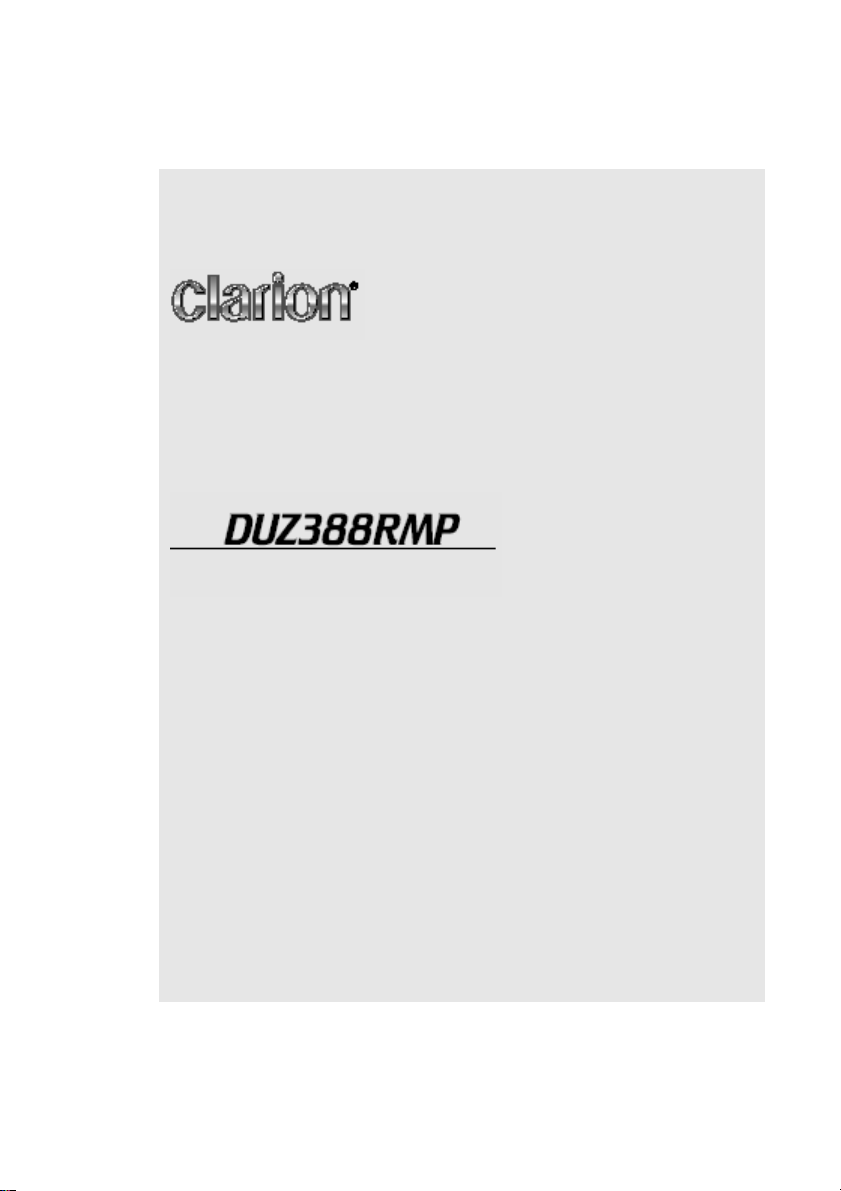
Руководство пользователя
АВТОМОБИЛЬНЫЙ РАДИОПРИЁМНИК ДЛЯ
CD/USB/MP3/WMA/AAC
Page 2
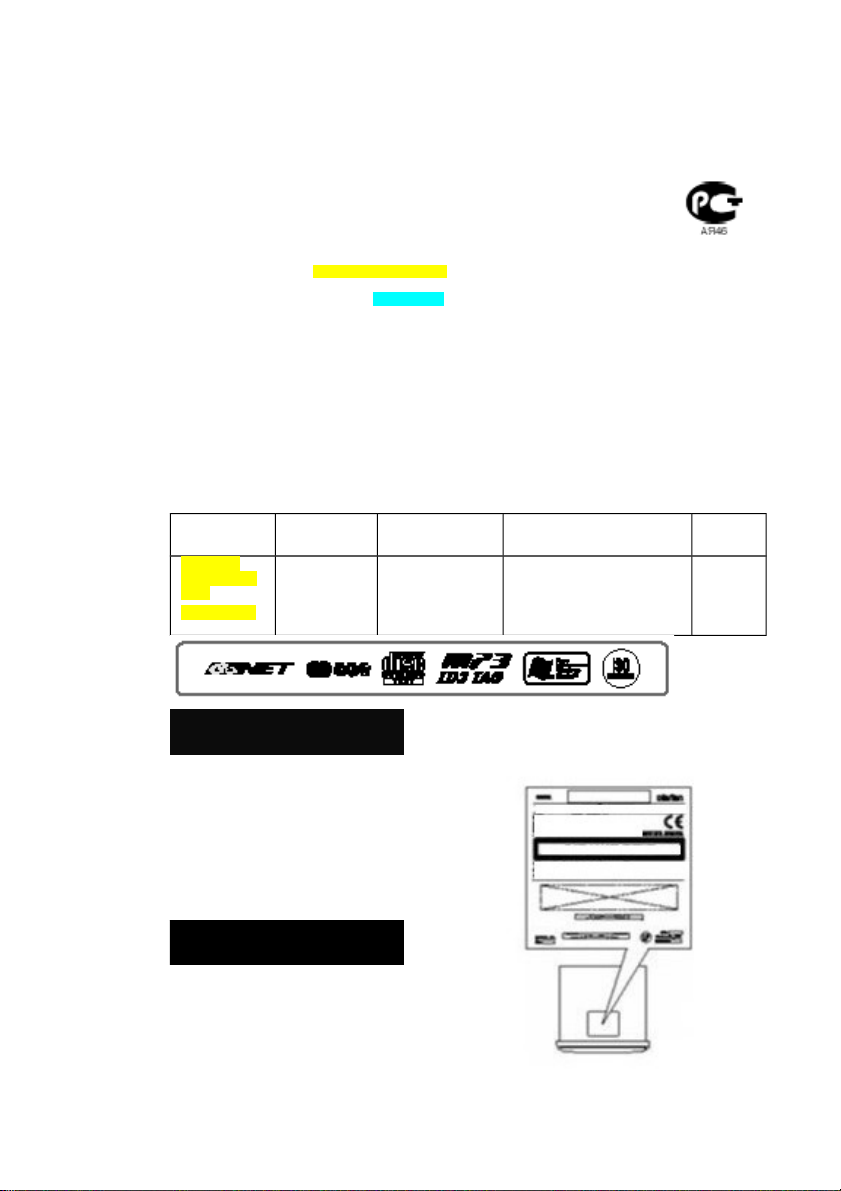
Вы приобрели автомобильный радиоприёмник
с проигрывателем CD/USB/MP3/WMA/AAC
фирмы “Кларион Лтд.”, Япония (Clarion Co.,
Ltd., Japan) Модель Clarion DXZ388RMP,
которая предназначена для приема
радиопередач и воспроизведения компактдисков в автомобильных аудиосистемах.
Это изделие хорошо известно в кругах
истинных ценителей высококлассного звука.
Качество и безопасность подтверждены
множеством тестов, проведённых как
зарубежными, так и российскими
испытательными лабораториями.
Изготовитель в течение 3-х лет (срок службы)
после выпуска данного изделия обеспечивает
наличие комплектующих для проведения
ремонта и технического обслуживания, по
истечении которого эксплуатация и
техническое обслуживание
продолжаются в соответствии с
действующими нормативными
документами. Изделие остаётся
безопасным для жизни, здоровья
человека и окружающей среды в
течение всего срока эксплуатации.
Гарантийный срок -1 год.
ЕСЛИ ВЫ ПРИОБРЕЛИ АППАРАТУРУ
НАДЛЕЖАЩЕГО КАЧЕСТВА, ТО, ПО
РОССИЙСКИМ ЗАКОНАМ, ОНА НЕ
ПОДЛЕЖИТ ВОЗВРАТУ ИЛИ ОБМЕНУ
НА АНАЛОГИЧНЫЙ ТОВАР ДРУГИОГО
РАЗМЕРА, ФОРМЫ И Т.Д.
Информация о Российской сертификации
Регистрациионный номер
декларации
Орган
сертификации
Нормативные
документы
Наименование
сертифицированной
продукции
Срок
действия
РОСС JP.
AЯ46.Д3067
6 от
22.02.2008г.
“POCTECTМОСКВА”
ГОСТ 17692-89
ГОСТ 28279-69
ГОСТ 22505-97
Автомобильные радио-,
телеприёмники с
проигрывателями компакткассет, компакт/мини-дисков
и MP-3 плеерами
5 лет
ПРЕДУПРЕЖДЕНИЯ:
Данное приспособление содержит лазерную
систему и классифицировано как «ЛАЗЕРНОЕ
ИЗДЕЛИЕ КЛАССА 1». Для правильного
использования данной модели, внимательно
прочтите данное Руководство по эксплуатации
и сохраните данное руководство для
информации в будущем. В случае любой
неисправности в данном проигрывателе,
пожалуйста, обратитесь на
«АВТОРИЗИРОВАННУЮ сервисную станцию»
Во избежание прямого воздействия лазерного
луча, не пытайтесь вскрывать корпус.
ПРЕДУПРЕЖДЕНИЕ!
ИСПОЛЬЗОВАНИЕ ОРГАНОВ УПРАВЛЕНИЯ
ИЛИ РЕГУЛИРОВАНИЯ ИЛИ ПРОВЕДЕНИЕ
ПРОЦЕДУР, КОТОРЫЕ НЕ УКАЗАНЫ В
РУКОВОДСТВЕ ПОЛЬЗОВАТЕЛЯ, МОГУТ
ПРИВЕСТИ К ОПАСНОМУ ОБЛУЧЕНИЮ.
ДЛИННЫЕ ВОЛНЫ 153-279 кГц
СРЕДНИЕ ВОЛНЫ 531-1602кГц
ДИАПАЗОН FM (UKW) 87.5-108МГц
ЛАЗЕРНОЕ ИЗДЕЛИЕ КЛАССА 1
12 В ЗАЗЕМЛЕНИЕ
2
Page 3
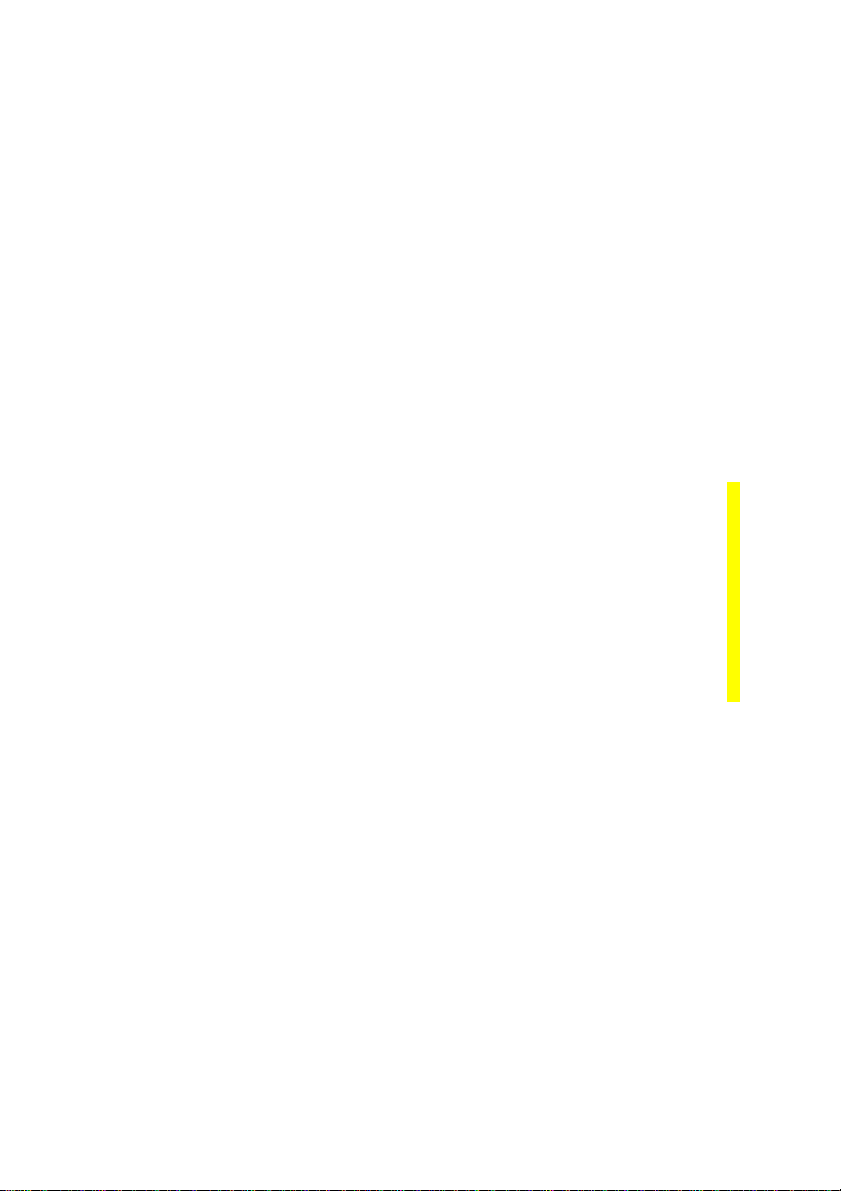
Благодарим Вас за покупку данного изделия «Кларион».
* Пожалуйста, прочитайте полностью данное руководство пользователя перед работой с данным оборудованием.
* После ознакомления с данным руководством, убедитесь, что оно находиться в удобном месторасположении
(например, в вещевом ящике)
* Проверьте содержание прилагаемой гарантийной карты и аккуратно сохраните её с данным руководством.
Содержание
1.
2.
3.
4.
5.
6.
7.
8.
9.
10.
11.
ХАРАКТЕРИСТИКИ
МЕРЫ ПРЕДОСТОРОЖНОСТИ
Откидная консоль
Обращение с компакт-дисками
ОРГАНЫ УПРАВЛЕНИЯ
Наименование клавиш и их функции
Элементы дисплея
Экран дисплея
ПУЛЬТ ДИСТАНЦИОННОГО УПРАВЛЕНИЯ
Функции клавиш для пульта дистанционного управления
Установка батарейки
ОПЕРАЦИИ
Основные операции
Операции для радио
Операции для системы радио данных
Операции в режимах CD/MP3/WMA/AAC
Операции, стандартные для каждого режима
ВСПОМОГАТЕЛЬНЫЕ УСТРОЙСТВА
Операции в режиме USB/MTP
Операции в режиме iPod
Операции в режиме Bluetooth BB
Операции в режиме СD чейнджера.
УСТРАНЕНИЕ НЕИСПРАВНОСТЕЙ
ОТРАЖЕНИЕ ОШИБОК НА ДИСПЛЕЕ
ТЕХНИЧЕСКИЕ ХАРАКТЕРИСТИКИ
ДРУГОЕ
4
4
4
5
6
6
8
8
9
9
11
12
12
15
17
21
25
29
31
33
36
36
38
40
41
41
3
Page 4
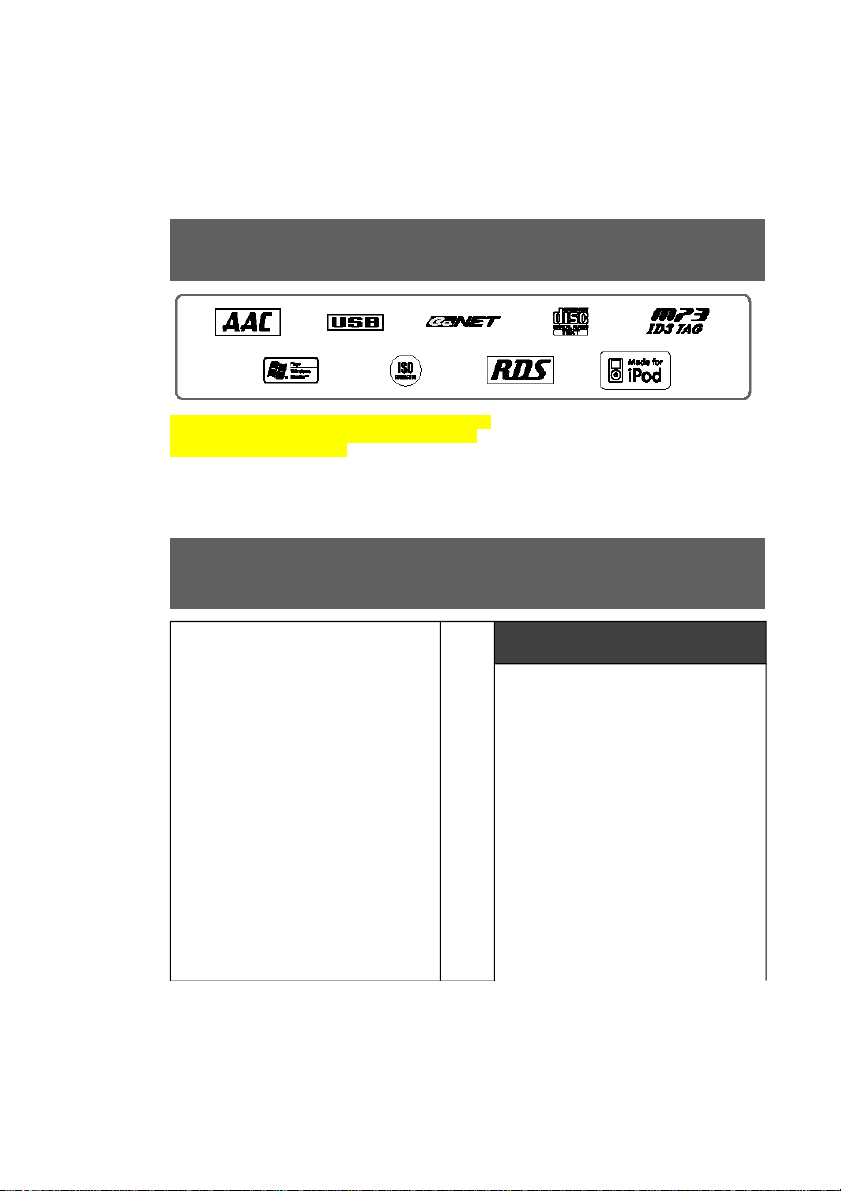
1. ХАРАКТЕРИСТИКИ
• прямое подключение через USB к iPod
®
& Digital Media
• дисплей и подсветка ключа с 728 разными цветами
• Bluetooth Ready через CeNET
∗ “iPod” используется только для законного копирования или для копирования, разрешенного по праву
владельца. Не нарушайте закона при копировании музыки.
“iPod” является торговой маркой Apple Inc., зарегистрированной в Соединенных Штатах и в других
странах
2. МЕРЫ ПРЕДОСТОРОЖНОСТИ
1. Данный блок применяется только для 4-х
колесных легковых автомобилей. Он не
подходит для использования на тракторах,
автопогрузчиках с вильчатым захватом,
бульдозерах, внедорожных транспортных
средствах, 2 или 3-х колесных мотоциклах,
морских судах или на других транспортных
средствах специального назначения.
2. Когда в салоне автомобиля слишком
холодная температура и проигрыватель
используется сразу же после включения
отопления, может образоваться конденсат
от нагревателя на диске или на оптических
деталях проигрывателя, что сделает
воспроизведение невозможным. Если
конденсат образовался на диске, вытрите
его мягкой таканью. Если конденсат
образуется на оптических деталях
проигрывателя, не пользуйтесь
проигрывателем приблизительно в течение
одного часа. Конденсат испариться
естественным путём, и восстановиться
нормальный режим работы.
3. При вождении по неровным дорогам,
сильная вибрация может привести к
пропаданию звукового сигнала.
ИНФОРМАЦИЯ ДЛЯПОЛЬЗОВАТЕЛЕЙ:
ИЗМЕНЕНИЯ ИЛИ ВИДОИЗМЕНЕНИЯ
ДАННОГО ИЗДЕЛИЯ БЕЗ ОДОБРЕНИЯ
ИЗГОТОВИТЕЛЯ ДЕЛАЮТ НЕДЕЙСТВИТЕЛЬНЫМ ГАРАНТИЮ НА ДАННОЕ
ИЗДЕЛИЕ.
4
Page 5
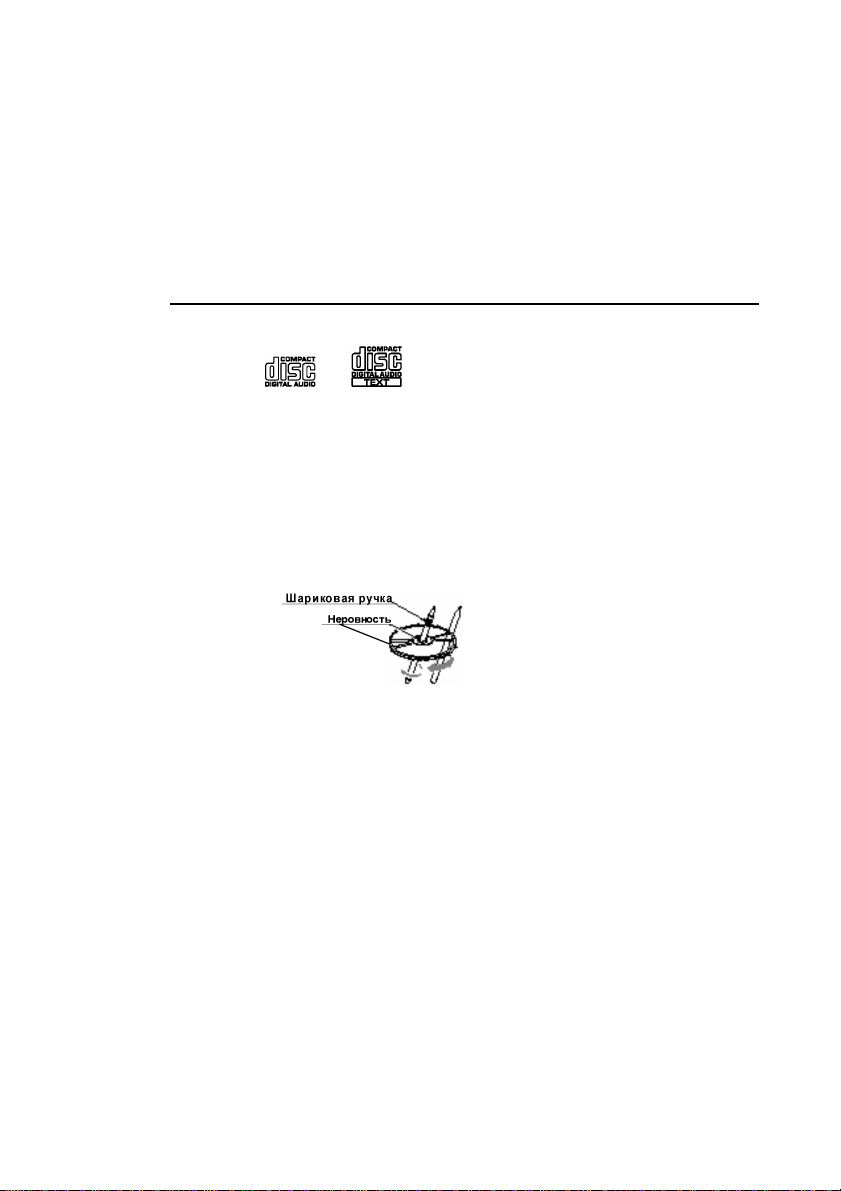
Обращение с Компакт Дисками .
Используйте компакт диски только с
обозначениями или
.
.
Не загружайте компакт диски в форме сердечек,
восьмиугольные или другие компакт диски
специальной формы.
Некоторые компакт диски, с возможностью
записи в формате CD-R/CD-RW, могут не
воспроизводиться.
Загрузка
Загрузка
• По сравнению с обычными компакт дисками, на
компакт диски с возможностью записи CD-R и
перезаписи CD-RW влияет высокая температура
и влажность, и некоторые диски форматов CD-R
и CD-RW не могут воспроизводиться. Поэтому, не
оставляйте их на долгое время в автомобиле.
Хранение
Хранение
• Не подвергайте компакт-диски
прямому солнечному или тепловому
воздействию.
• Не подвергайте компакт-диски
условиям повышенной влажности или
пыли.
• Не подвергайте компакт-диски
прямому тепловому воздействию от
нагревателей.
Очистка
Очистка
• Удаляйте отпечатки пальцев и пыли
мягкой тканью и протирайте по прямой
линии от центра компакт-диска к его
окружностям.
• Не используйте любые растворители,
такие как имеющиеся в продаже
очистные средства, антистатические
распылители или разбавители для
очистки компакт-дисков.
• После использования специального
чистящего средства для компакт-дисков,
подождите, пока компакт-диск хорошо
высохнет перед тем, как его загружать.
• Новые диски
могут иметь
неровность по
краям. Если
загружать
такие диски,
проигрыватель
может не
работать или
звук будет
пропадать.
• Для удаления любой неровности края диска
используйте шариковую ручку или аналогичный
по форме предмет.
• Никогда не используйте самоклеющиеся ярлыки
или обозначения ручкой или карандашом на
поверхности компакт-диска.
• Никогда не загружайте компакт-диск с любой
целлофановой лентой или с другими средствами
для приклеивания или с отклеивающимися
обозначениями. Если Вы попытаетесь загрузить
данный компакт-диск, есть вероятность, что Вы
не сможете его извлечь из проигрывателя
компакт-дисков или можете повредить
проигрыватель компакт-дисков.
• Не загружайте компакт-диски с большими
царапинами, неправильно закодированные или с
трещинами, и т.п. Использование данных дисков
может привести к неправильной работе или к
повреждению.
• Для удаления компакт-диска из лотка для
хранения, нажмите на центр коробки и поднимите
диск, осторожно придерживая его за края.
• Не используйте имеющиеся в продаже
защитные покрытия для компакт-дисков или
5
Page 6
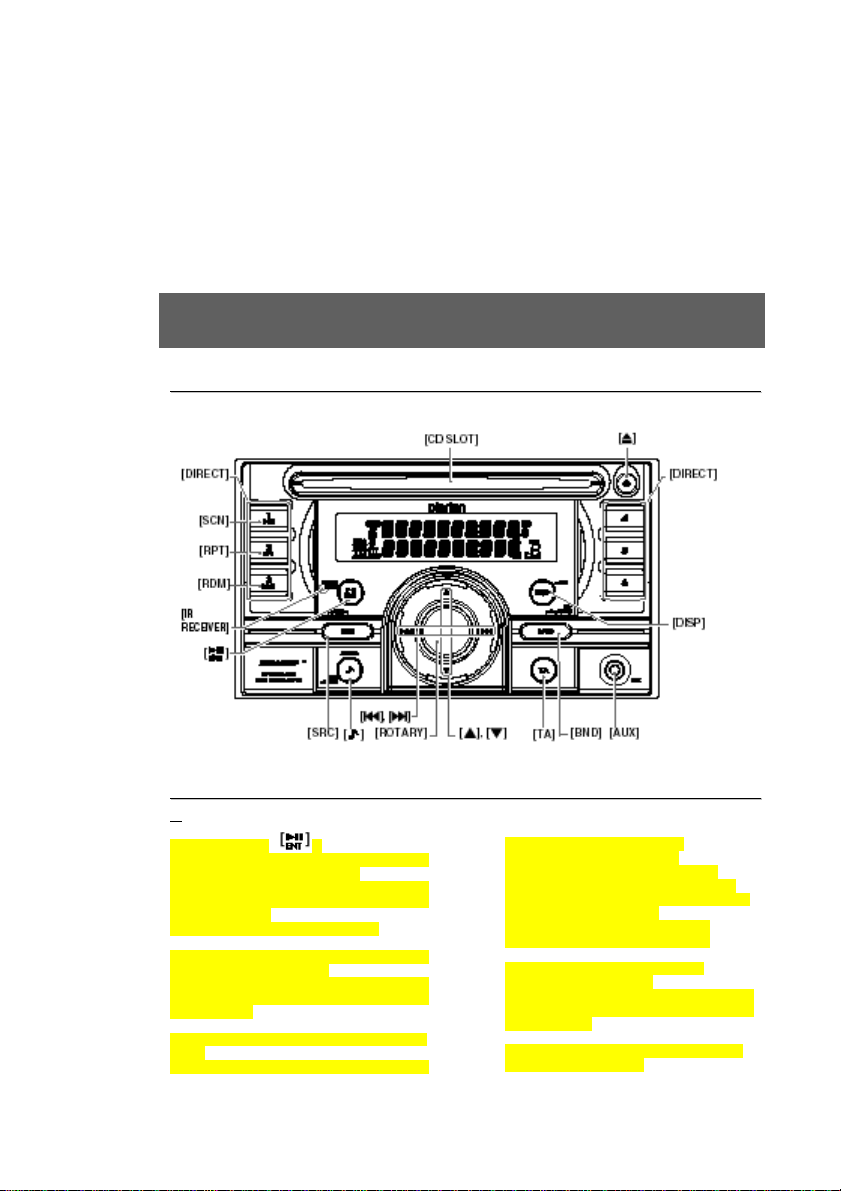
диски, оборудованные стабилизаторами, и т.п.
Это может привести к повреждению диска или
может вызвать поломку внутреннего механизма.
2. ОРГАНЫ УПРАВЛЕНИЯ
Наименование клавиш и их функции
Наименование клавиш и их функции
.
Наименование клавиш и их функции
Наименование клавиш и их функции
.
клавиша ввода [ ]
• Воспроизведите или остановите дорожку во
время режима CD/MP3/WMA/AAC
• Нажмите на клавишу для ввода режима
памяти заданных параметров (для
радиоприёмника).
• Подтвердите различные настройки.
приёмник для пульта дистанционного
управления [IR RECEIVER]
• Приёмник для пульта дистанционного
управления (Рабочий диапазон: 30º во всех
направлениях)
клавиша произвольного воспроизведения
[RDM]
• Выполните произвольное воспроизведение
клавиша сканирования [SCN]
• Выполняет воспроизведение
сканированных дорожек по 10 секунд
каждой дорожки в режиме CD/MP3/WMA.
• Нажмите и удерживайте кнопку в течение
1 секунды или дольше для
воспроизведения при сканировании
дорожек папки в режиме MP3/WMA.
кнопки прямого вызова частоты
радиостанции [DIRECT]
• Сохраните радиостанцию в памяти или
для прямого вызова частот радиостанции в
режиме радио.
ПАЗ ДЛЯ КОМПАКТ-ДИСКОВ [CD SLOT]
• паз для компакт-дисков
клавиша прямого вызова
радиостанции
клавиша
сканирования
клавиша
произвольного
воспроизведения
ПАЗ ДЛЯ КОМПАКТ-ДИСКОВ
клавиша
прямого вызова
радиостанции
клавиша показа
информации
на дисплее
клавиша питания
поворотная
клавиша
клавиша
Клавиша
дорожных
Переключения
сообщений
частоты
гнездо для
подключения
внешнего
устройства
6
Page 7
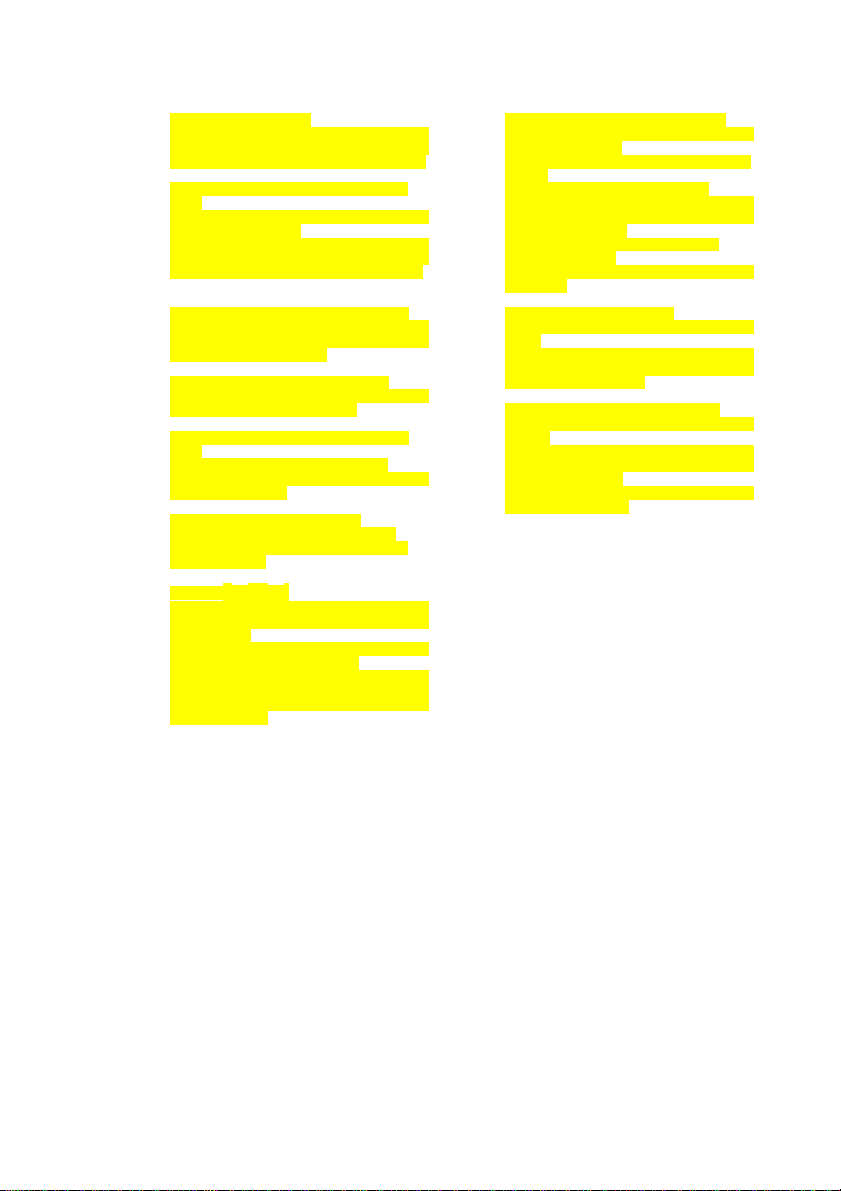
в режиме CD/MP3/WMA..
• Нажмите и удерживайте клавишу в течение
1 секунды или дольше для произвольного
воспроизведения папки в режиме MP3/WMA..
клавиша повторного воспроизведения
[RPT]
• Выполните повторное воспроизведение в
режиме CD/MP3/WMA..
• Нажмите и удерживайте клавишу в течение
1 секунды или дольше для повторного
воспроизведения папки в режиме MP3/WMA.
клавиша переключения частоты [BND]
• Переключает диапазон частот приема, или
для настройки поиска или для ручной
настройки в режиме радио.
клавиша дорожных сообщений [TA]
• Используйте клавишу для установки режима
ожидания дорожных сообщений.
клавиши направления вверх [UP], вниз
[DN]
• Выберите папку в режиме MP3/WMA.
• Используйте клавиши для выполнения
различных настроек.
поворотная клавиша [ROTARY]
• Отрегулируйте уровень громкости при
повороте клавиши по часовой или против
часовой стрелки
клавиши [] []
• Выберите радиостанцию в режиме радио
или выберите дорожку в режиме
CD/MP3/WMA.
Данная клавиша используется для
выполнения различных настроек.
• Нажмите и удерживайте клавишу в течение
1 секунды или дольше для введении режима
быстрой прокрутки вперёд или быстрой
прокрутки назад.
клавиша извлечения дисков (EJECT)
• Нажмите для извлечения компакт-дисков
загруженных в блок.
клавиша показа информации на дисплее
[DISP]
• Переключите индикацию дисплея.
• Нажмите и удерживайте клавишу в
течение 1 секунды или дольше для ввода
режима регулировки.
гнездо для подключения внешнего
устройства [AUX]
• Гнездо ввода для подключения внешнего
устройства
клавиша [♪] (SOUND) (ЗВУК)
• Нажмите на клавишу для ввода режима
звука.
• Нажмите и удерживайте клавишу в
течение 1 секунды или дольше для ввода
режима настройки звука.
клавиша вкл. / откл. питания [SRC]
• Нажмите на клавишу для включения
питания
• Нажмите и удерживайте клавишу в
течение 1 секунды или дольше для
отключения питания.
• Включите режим работы в режиме радио
проигрывателя, и т.п.
7
Page 8
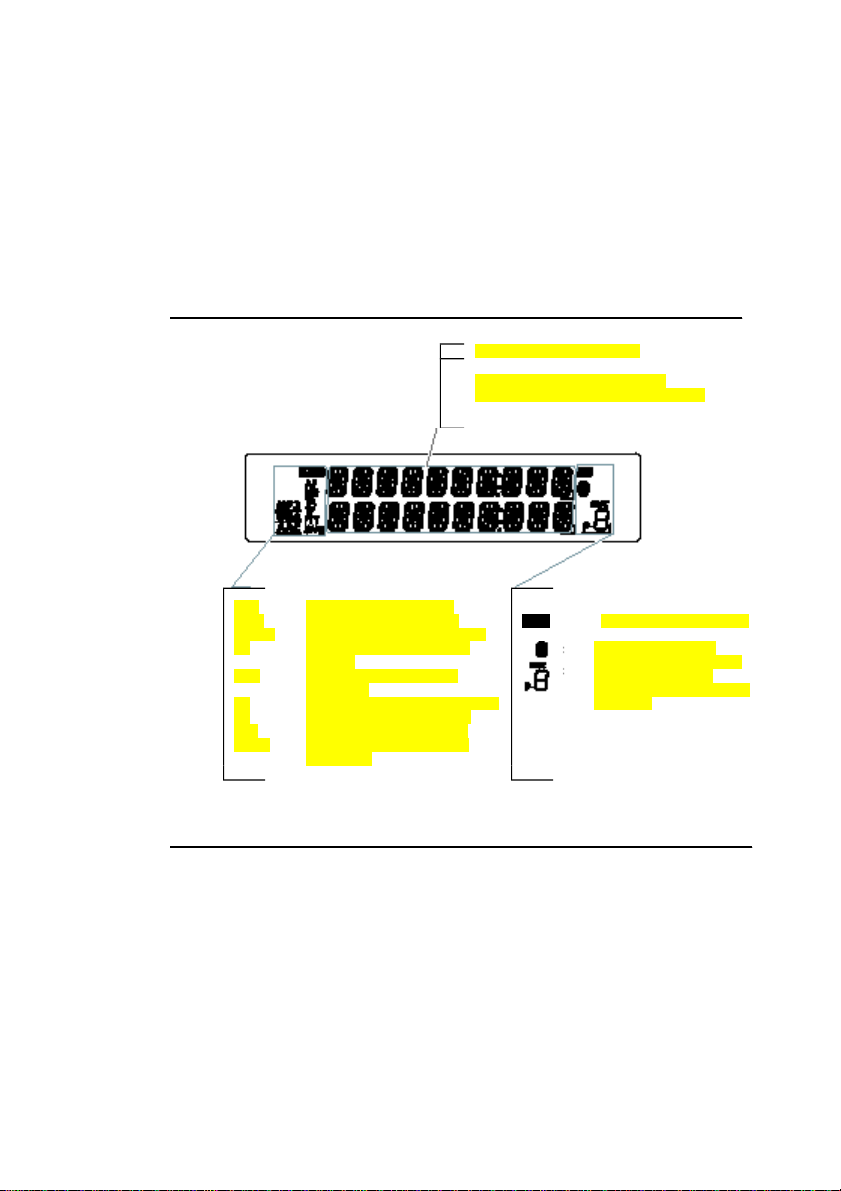
Элементы дисплея
Элементы дисплея
.
Индикация режима работы
Отражается источник, функция
наименований, настройка, часы и т.п.
MP3
WMA
MUTE
AF
REG
TA
TP
PTY
MANU
: Индикатор формата MP3
: Индикатор формата WMA
: Индикатор приглушения звука
: Индикатор альтернативной
частоты
: Индикатор региональных
сообщений
: Индикатор дорожных сообщений
: Индикатор типf программы
: Индикатор типа программы
: Индикатор режима ручного
управления
ENT : Индикатор клавиши ввода
: Индикация Bluetooth
: Индикация номера диска
: Индикатор заранее
установленного параметра
(от 1 до 6)
Экран дисплея
Экран дисплея
.
При слишком низкой температуре, быстродействие и яркость экрана могут снизиться, и экран может темнеть, но это
рассматривается как нормальный режим работы при данной температуре. Свойства экрана восстановятся при нормальной
температуре.
8
Page 9
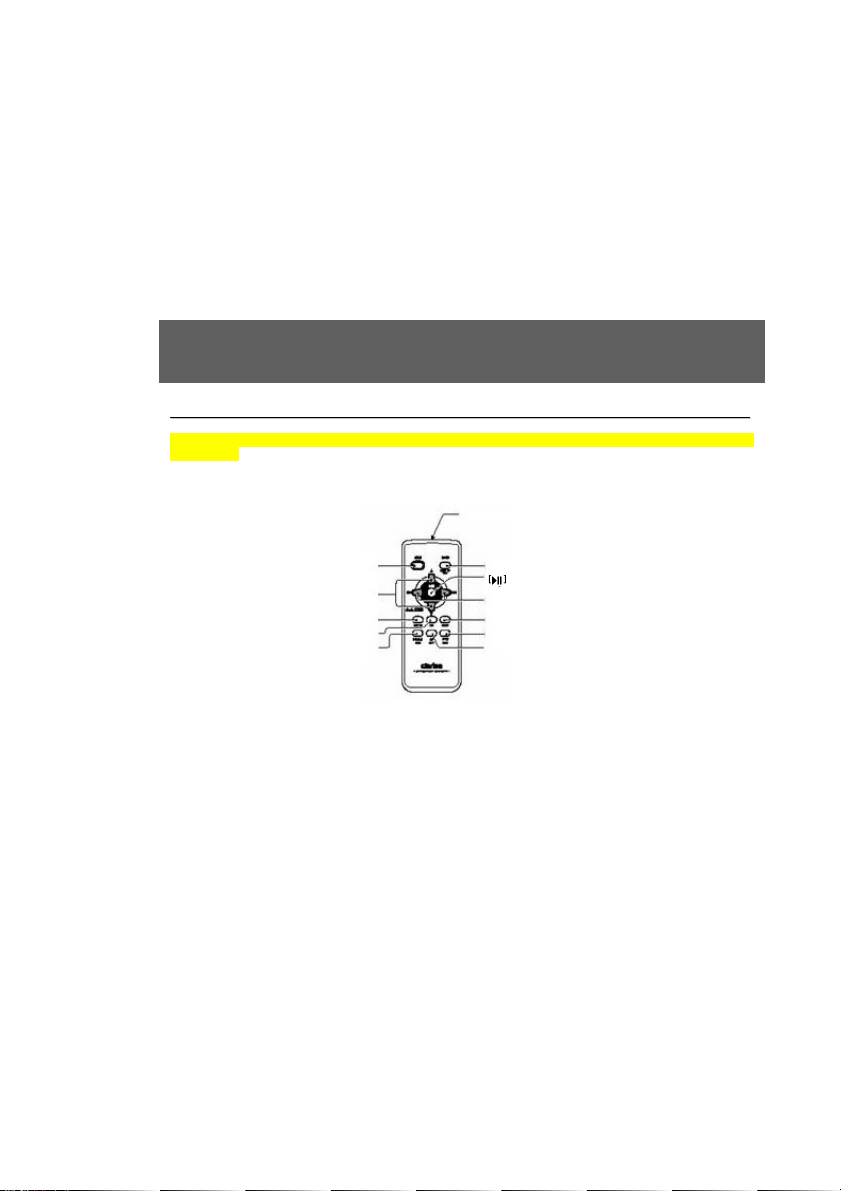
4. ПУЛЬТ ДИСТАНЦИОННОГО УПРАВЛЕНИЯ
Функции клавиш пульта дистанционного управления ___ _
Функции клавиш пульта дистанционного управления ___ _
Если Вы отдельно покупаете модель RCB-176-301, Вы можете использовать функции дистанционного
управления.
* Некоторые клавиши на пульте дистанционного управления имеют другие функции по сравнению с
такими же клавишами на основном блоке.
● Совмещённые режимы
клавиша [SRC]
• Используйте альтернативный режим работы
среди различных режимов
• Нажмите на клавишу, чтобы прекратить
трансляцию дорожных сообщений, и
передачу выбранного типа программы PTY
во время прерывания режимами дорожных
сообщений TA, предупреждений ALARM или
выбранным типом программы PTY.
клавиши регулировки [▲], [▼]
• Повышают и понижают уровень громкости.
клавиша приглушения звука [MUTE]
• Включает и выключает функцию
приглушения звука.
клавиша дорожных сообщений [TA]
• Включает и выключает функцию дорожных
сообщений.
• Нажмите на клавишу, чтобы прекратить
дорожные сообщения во время приостановки
клавиша [AF]
• Нажмите на клавишу для повторного
воспроизведения.
• При использовании файлов, записанных в
форматах MP3/WMA/AAC и USB/MT,
нажмите и удерживайте клавишу в течение
1 секунды или дольше для выполнения
повторного воспроизведения папки.
клавиша [PTY]
• Нажмите на клавишу для произвольного
воспроизведения.
• При использовании файлов, записанных в
форматах MP3/WMA/AAC и USB/MT,
нажмите и удерживайте клавишу в течение
1 секунды или дольше для произвольного
воспроизведения папки.
клавиша показа информации на дисплее
[DISP]
• Нажмите для выбора альтернативного
режима на рабочем дисплее, дисплее
наименований и дисплее показа времени и
т.п.
● Режим радио (Система радио данных)
клавиша альтернативной частоты [AF]
клавиша
[SRC]
[▲], [▼]
клавиша показа информации на дисплее [DISP]
клавиша переключения частоты [BND]
клавиша сканирования
по заданным параметрам [PS/AS]
клавиша приглушения звука [MUTE]
клавиша выбора типа программы [PTY]
Передатчик сигнала
[▲], [▼]
клавиша дорожных сообщений [TA]
9
Page 10
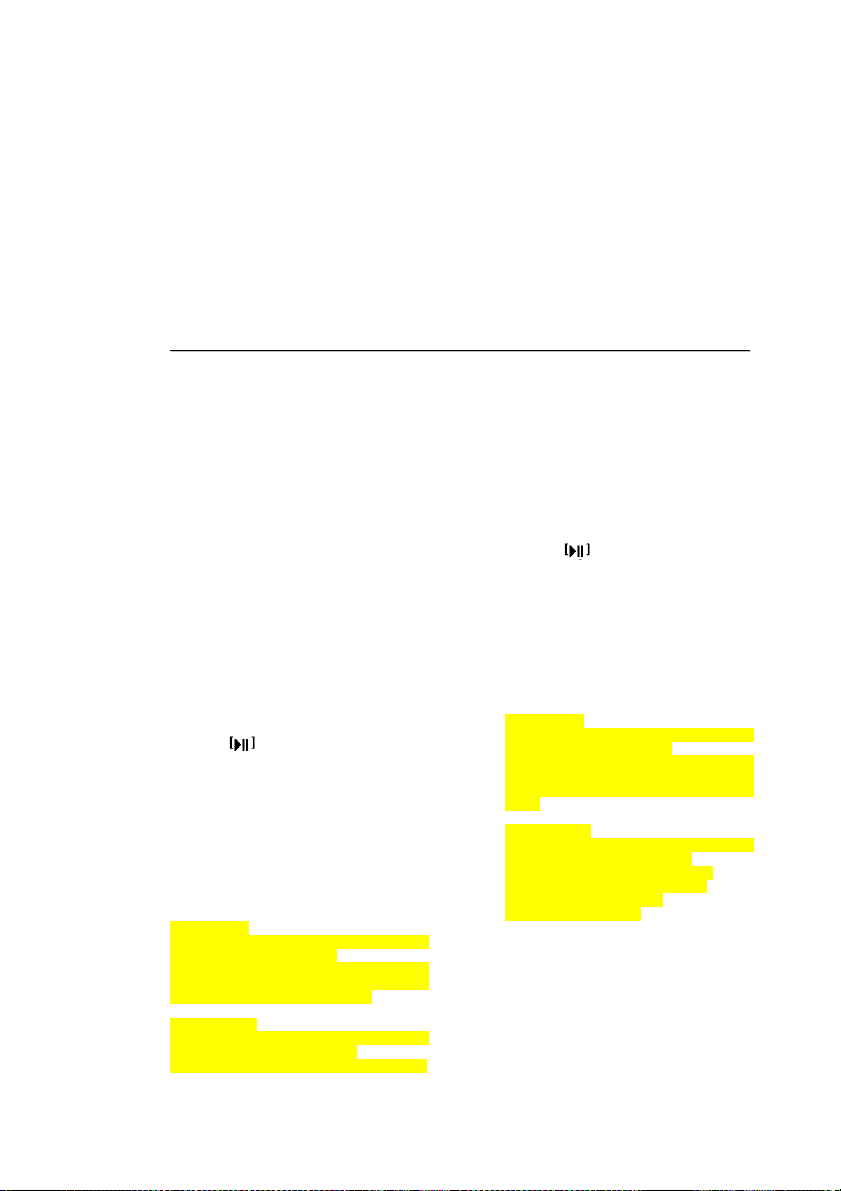
функции дорожных сообщений TA. клавиша переключения частоты [BND]
• Переключает диапазон частот приема.
клавиши регулировки [|◄◄ ], [►►| ]
• Перемещают по направлению вверх и
вниз по заранее заданным каналам.
клавиша сканирования по заданным
параметрам [PS/AS]
• Нажмите для выполнения сканирования
по заданным параметрам.
• Нажмите и удерживайте клавишу в
течение 2 секунд или дольше для
выполнения автоматического сохранения.
Функции клавиш пульта дистанционного управления ________
Функции клавиш пульта дистанционного управления ________
клавиша альтернативной частоты [AF]
• включение и отключение функции
альтернативной частоты AF
• Нажмите и удерживайте клавишу в течение
1 секунду или дольше для проведения
включения и выключения функции
трансляции региональных сообщений REG
клавиша выбора типа программы [PTY]
• включение и отключение функции выбора
типа программы PTY
● Режимы MP3/WMA/AAC и USB/MTP
клавиша прокрутки [BND]
• Нажмите на клавишу для воспроизведения
первой дорожки.
клавиши прокрутки [|◄◄ ], [►►| ]
• Нажмите на клавишу для перемещения
дорожек по направлению вверх и вниз.
• Нажмите и удерживайте клавишу в течение
1 секунды или дольше для проведения
быстрой прокрутки вперед или назад. (За
исключением файла DRM).
клавиша
• Переключает между функцией
воспроизведения и паузой.
клавиша [PS/AS]
• Нажмите на клавишу для сканирования
воспроизведения.
• При использовании файлов, записанных в
форматах MP3/WMA/AAC и кабеля USB/MT,
нажмите и удерживайте клавишу в течение 1
секунды или дольше для выполнения
воспроизведения при сканировании папки.
клавиша [AF]
• Нажмите на клавишу для выполнения
повторного воспроизведения.
• Нажмите и удерживайте клавишу в течение
1 секунды или дольше для выполнения
повторного воспроизведения диска.
клавиша [PTY]
• Нажмите на клавишу для выполнения
произвольного воспроизведения.
• Нажмите и удерживайте клавишу в течение
● Режим CD чейнджера (СD changer)
клавиша [BND]
• Нажмите на клавишу, чтобы переключить
на следующий по смене диск.
клавиши [|◄◄ ], [►►| ]
• Нажмите на клавишу для перемещения
дорожек по направлению вверх и вниз.
• Нажмите и удерживайте клавишу в
течение 1 секунды или дольше для
выполнения ускоренной прокрутки вперёд
или назад.
клавиша
• Переключает между режимом
воспроизведения и паузой.
клавиша [PS/AS]
• Нажмите на клавишу для выполнения
воспроизведения поиска.
• Нажмите и удерживайте клавишу в
течение 1 секунды или дольше для
выполнения воспроизведения при
сканировании.
клавиша [AF]
• Нажмите на клавишу для выполнения
повторного воспроизведения.
• Нажмите и удерживайте клавишу в
течение 1 секунды или дольше для
выполнения повторного воспроизведения
диска.
клавиша [PTY]
• Нажмите на клавишу для выполнения
произвольного воспроизведения.
• Нажмите и удерживайте клавишу в
течение 1 секунды или дольше для
выполнения произвольного
воспроизведения диска.
● Режим iPod
клавиши [|◄◄ ], [►►| ]
• Нажмите на для перемещения дорожек по
направлению вверх и вниз.
• Нажмите и удерживайте клавишу в
течение 1 секунды или дольше для
выполнения ускоренной перемотки вперёд
или назад
10
Page 11
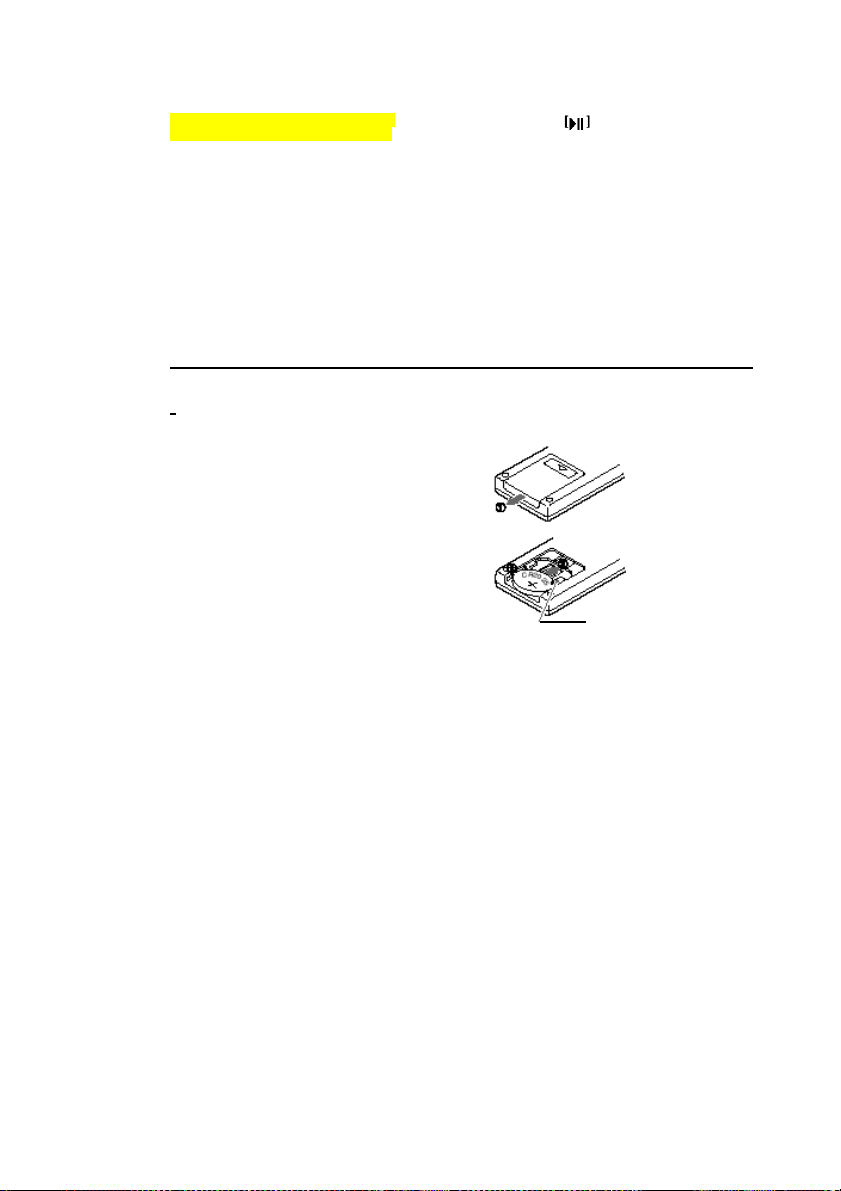
1 секунды или дольше для выполнения
произвольного воспроизведения диска.
клавиша
• Переключает между режимом
воспроизведения и паузой.
клавиша [AF]
• Нажмите на клавишу для выполнения
повторного воспроизведения.
клавиша [PTY]
• Нажмите на клавишу для выполнения
произвольного воспроизведения.
• Нажмите и удерживайте клавишу в
течение 1 секунды или дольше для
выполнения произвольного
воспроизведения
Установка батарейки
Установка батарейки
.
① Выключите блок дистанционного
управления и выдвиньте крышку в
направлении, указанном стрелкой на
данном рисунке.
② Вставьте батарейку (CR2025) по
направляющим, так чтобы сторона со
знаком (+) располагалась по
направлению назад.
③ Пододвиньте батарейку в сторону
указанную стрелкой, и таким образом,
чтобы батарейка поместилась в отсек.
④ Поставьте на место крышку и
подвиньте её до момента защелкивания.
Примечания:
Неправильное использование может
привести к разрыву батарейки, с
образованием утечки жидкой среды и
нанесением ран человеку и ли
повреждений окружающим материалам.
Всегда соблюдайте следующие меры
безопасности:
• Используйте батарейки, только те,
которые предназначены для данного
использования.
• При замене батарейки, вставляете
батарейку должным образом, с
правильным соблюдением полярности
+/-
• Не подвергайте батарейку тепловому
воздействию, или не бросайте
батарейку в огонь или в воду при
утилизации. Не пытайтесь разобрать
батарейку.
• Надлежащим образом утилизируйте
использованные батарейки.
Направляющая для установки
батарейки
11
Page 12
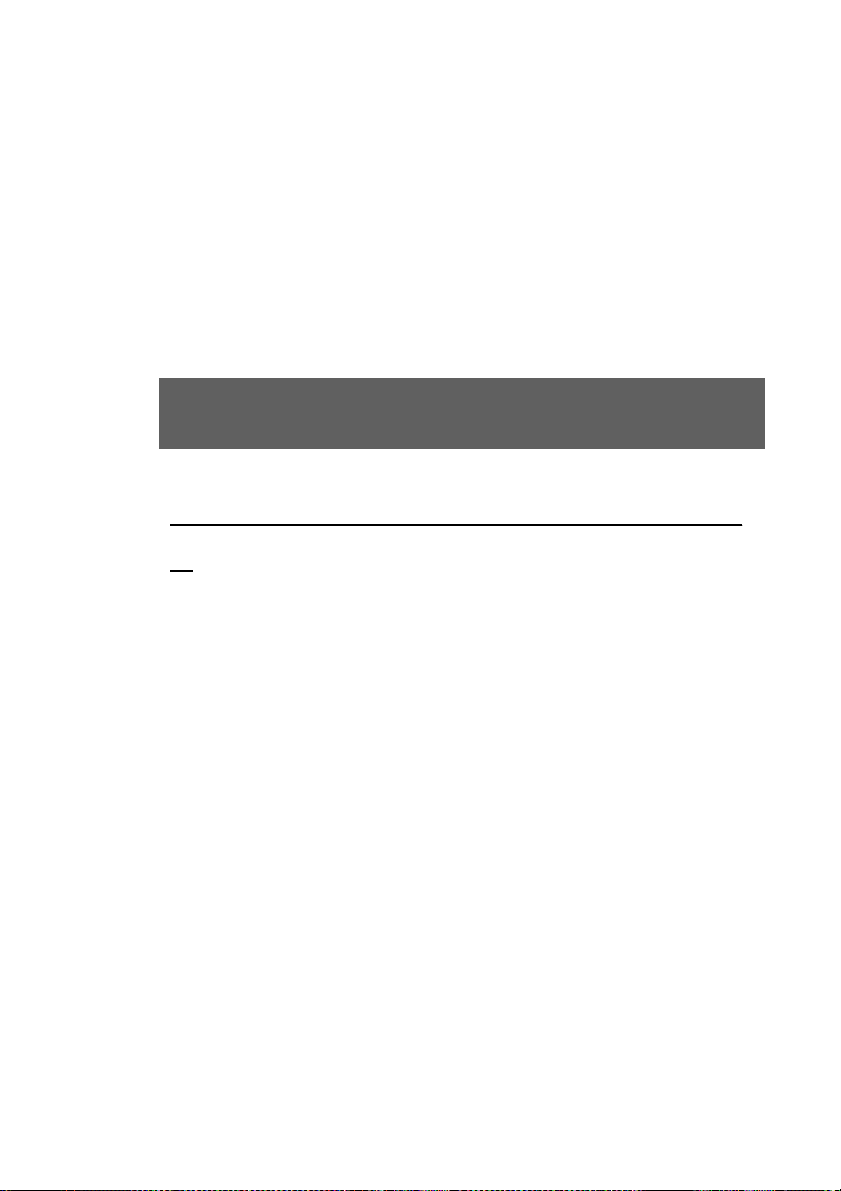
5. ОПЕРАЦИИ
Примечание:
• Ознакомьтесь с данной главой, при этом ссылаясь на схемы лицевой части блока, указанные в
главе «3. ОРГАНЫ УПРАВЛЕНИЯ» на странице 6.
Основные операции
Основные операции
.
12
Page 13
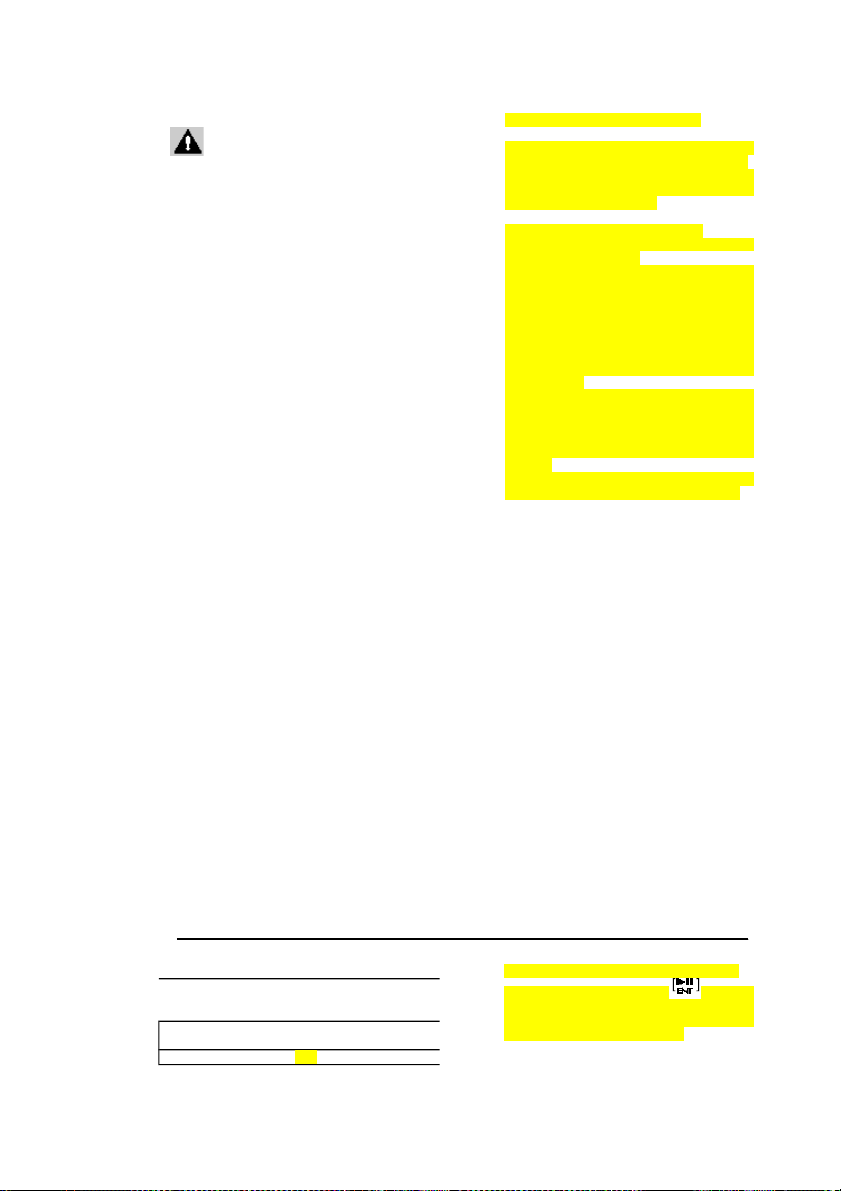
ПРЕДУПРЕЖДЕНИЕ
Убедитесь, что Вы приглушили звук перед
отключением питания блока или включением
зажигания. Блок запоминает последний параметр
громкости звука. Если Вы отключите питание с
включенной громкостью, когда Вы снова
включите питание, неожиданный уровень
громкости может повредить слух и нанести
повреждение блоку.
Отключение/отключение питания
Примечание:
● Соблюдайте осторожность при использовании
данного блока в течение продолжительного времени
без запуска двигателя. Если Вы слишком быстро
разрядите аккумулятор, ВЫ не сможете запустить
двигатель, и это может сократить срок
эксплуатации аккумулятора.
1. Нажмите на клавишу [SRC].
На дисплее появиться прежний действующий
режим.
2. Нажмите и удерживайте клавишу [SRC] в
течение 1 секунды или дольше для
отключения питания блока.
Выберите режим
1. Нажмите на клавишу [SRC] для изменения
рабочего режима.
2. Каждый раз при нажатии клавиши [SRC],
рабочий режим меняется в следующем
порядке:
Radio CD/MP2/WMA/AAC USB/MTP/iPod
(TEL) CD Changer Action display AUX
Radio …
Радио CD/MP2/WMA/AAC USB/MTP/
iPod (TEL) CD чейнджер Рабочий
дисплей Внешний выход AUX Radio …
*Внешнее оборудование, не подключенное
через CeNet, не отражается на дисплее.
* iPod/MTP может подсоединяться к данному
блоку через кабель USB.
Регулировка уровня громкости
1. Нажмите на клавишу уровня громкости
[ROTARY] по направлению вверх или вниз.
*Уровень звука регулируется от 0
(минимального значения) до 33
(максимального значения).
Переключение режима дисплея
Нажмите клавишу [DISP] для выбора
необходимого дисплея.
* Как только выбран, преобладающий
дисплей становиться дисплеем по
умолчанию. Когда проведена функция
регулировки, например звука, экран
моментально сразу переключается на
дисплей данной функции, затем
возвращается обратно в преобладающий
дисплей через несколько секунд после
регулировки.
* Для информации как вводить
наименований, смотрите подраздел
“Entering titles” (ввод наименований) в
разделе “Operations Common to each
Mode” (операции стандартные для каждого
режима)
* Когда не получены данные времени, на
дисплее появиться обозначение “--:--CT”.
Основные операции
Основные операции
.
Регулировка звука Когда устанавливается режим “Z+FLAT”:
3-2. Нажмите на кла вишу ввода .в течение
1 секунды или дольше, характеристики
низких/высоких частот становятся ровными, и
переключите в режим “CUSTOM”:
Вы можете настроить качество звукового эффекта
или тона по Вашему предпочтению.
Для изменения настройки звука
1. Нажмите на клавишу [♪] для переключения на
13
Page 14
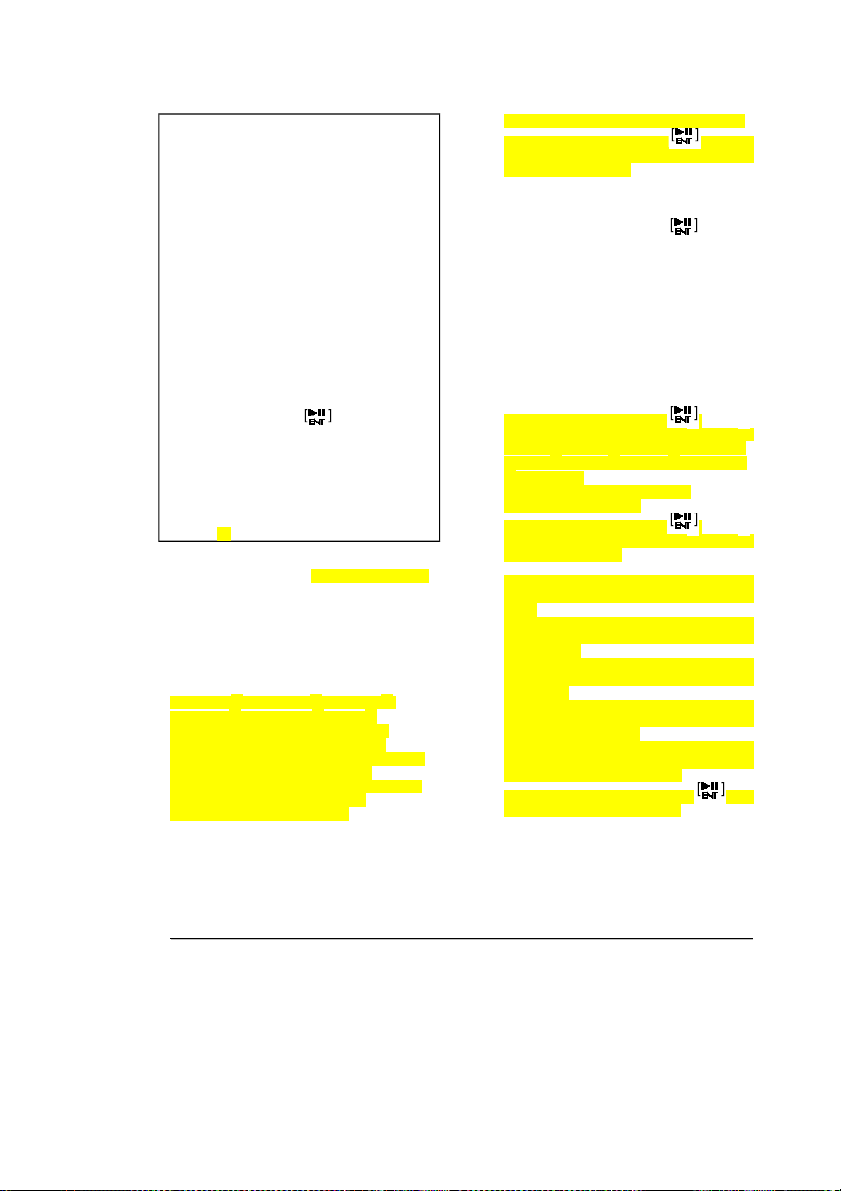
дисплей выбора регулировки звука.
*Заводская настройка по умолчанию установлена
на «Z-ENCR». (Цифровой усилитель).
2. Затем нажмите на клавишу [|◄◄ ] или [►►| ]
для выбора изменений ре жима регулировки в
следующем порядке:
Каждый раз, когда Вы нажимаете на клавишу [|
◄◄ ] или [►►| ] режим регулировки звука
изменяется в следующей последовательности:
“Z-ENCR” “TREBLE” “BALANCE”
“FADER” ...
“ЦИФРОВОЙ УСИЛИТЕЛЬ ” “ВЫСОКИЕ
ЧАСТОТЫ” “ЗВУКОВОЙ БАЛАНС”
“РАСПРЕДЕЛЕНИЕ ЗВУКА МЕЖДУ
ГРОМКОГОВОРИТЕЛЯМИ
* Когда на дисплее мигает “ENT”, Вы можете
нажать на клавишу для регулировки
значения настройки.
* Режим регулировки звука будет отображаться
на дисплее в течение 2-х секунд перед показом
настройки звука.
3. Поверните на клавишу [] или [] для
регулировки выбранного аудио режима.
4. После завершения настроек, нажмите на
клавишу [♪] для возврата в предыдущий режим.
Когда устанавливается режим “CUSTOM”:
3-2. Нажмите на клавишу ввода для ввода
режима регулировки “ BASS/TREBLE”
(низких/высоких частот)
Когда устанавливается режим “ EXCITE/
IMPACT/B-BOOST ”:
3-2. Нажмите на клавишу ввода .
3-3. Нажмите на клавишу [|◄◄ ] или [►►|]
для регулировки выбранной настройки в
диапазоне от -3 до +3.
* Заводская настройка по умолчанию
установлена на “0”.
3-4. Нажмите на клавишу ввода для возврата в
предыдущий режим.
Регулировка низких/высоких частот
Данная регулировка может выполняться только
когда Цифровой усилитель Z-Enhancer Plus
установлен в режим “CUSTOM”.
3-2. Нажмите на клавишу ввода .
3-3. Затем нажмите на клавишу [] или []
для выбора в следующей последовательности:
BASS G BASS F BASS Q TREBLE G
TREBLE F
Заводская настройка по умолчанию
установлена на “BASS G”.
3-4. Нажмите на клавишу ввода .
3-5. Затем нажмите на клавишу [] или []
для выбора настройки:
BASS G : Заводская настройка по умолчанию
установлена на “0” (Диапазон регулировки: +7
до -7).
BASS F : Заводская настройка по умолчанию
установлена на “60”. (Диапазон регулировки:
60/80/100/200).
BASS Q : Заводская настройка по умолчанию
установлена на “1”. (Диапазон регулировки:
1/1.25/1.5/2).
TREBLE G : Заводская настройка по
умолчанию установлена на “0”. (Диапазон
регулировки: от +7 до -7 ).
TREBLE F : Заводская настройка по
умолчанию установлена на “10” (Диапазон
регулировки: 10К/12.5/15К/17.5К).
3-4. Нажмите на клавишу ввода для
перехода к предыдущему режиму.
● Настройка цифрового усилителя (ZEnhancer Plus)
Данный блок имеет 4 типа тональных
эффектов звука сохраненных в памяти.
Выберите один, который Вы хотите.
∗Заводская настройка по умолчанию
установлена в режим выключено “OFF”.
2-1. Выберите “Z-EHCR”.
3-1. Каждый раз при нажатии на клавишу []
или [], тональный эффект изменяется в
следующей последовательности:
“Z+FLAT” “CUSTOM” “EXCITE”
“IMPACT” “B-BOOST” “OFF”
Z+FLAT : режим пользователя Z+FLAT
CUSTOM :обычный режим пользователя
EXCITE : выделены низкие и высокие частоты
выделены средние частоты
IMPACT : выделены низкие и высокие частоты
B-BOOST : выделены низкие частоты
OFF : нет звукового эффекта
Основные операции
Основные операции
.
● Регулировка баланса звука (balance)
2-1. Выберите “BALANCE”.
3-1. Нажмите на клавишу [] или [] для
регулировки баланса звука от правых и левых
громкоговорителей.
* Заводская настройка по умолчанию установлена на
Функция CT (Показа времени)
Функция (Показа времени) CT получает
данные о времени из “Системы Радио
Данных” “Radio Data System” и показывает
время на дисплее.
* Если данные времени не получены, на
14
Page 15

“CENTER” (центральный).
(Диапазон настройки: RIGHT12 - LEFT12 (правый
громкоговоритель - 12, левый громкоговоритель -12)
● Регулировка распределения звука между
громкоговорителями (fader)
2-1. Выберите “FADER”.
3-1. Нажмите на клавишу [] или [] для
регулировки баланса звука от тыловых и
фронтальных громкоговорителей.
* Заводская настройка по умолчанию
установлена на “CENTER” (центральный).
(Диапазон настройки: FRONT12 - REAR12
(фронтальный громкоговоритель 12 – тыловой
громкоговоритель 12)).
Примечание:
• Во время режима регулировки ЗВУКА, если не
проводиться никакой операции в течение 10 секунд,
данный режим прекращается и возвращается в
предыдущий режим.
Регулировка режима MAGNA BASS EXTEND
MAGNA BASS EXTEND не регулирует низкие
частоты как обычная функция регулировки
звука, но выделяет насыщенные низкие частоты
предоставляя Вам возможность получения
динамического звука.
* Заводская настройка установлена в режим “ OFF”
(выключено).
1. Нажмите и удерживайте клавишу [♪] в
течение 1 секунды или дольше для включения
эффекта MAGNA BASS EXTEND. На дисплее в
течение 2-х секунд появиться сообщение “M-B-
ON”.
2. Нажмите и удерживайте клавишу [♪] в
течение 1 секунды или дольше для выключения
эффекта MAGNA BASS EXTEND. На дисплее в
течение 2-х секунд появиться сообщение “M-B-
OFF”.
дисплее появиться сообщение: “--:--CT”.
Примечание:
● Данные времени не передаются в
некоторых странах и несколькими
станциями радиовещания. Также, в
некоторых зонах, показ времени может
быть неточным.
Операции в режиме радио
Операции в режиме радио
.
● Прослушивание радио
1. Нажмите на клавишу [SRC] и выберите
режим радио. На дисплее появятся функция
наименование программы радиовещания
PS и тип программы PTY.
* PS: наименование программы радиовещания
● ПОИСК БЛИЖАЙШИХ РАДИОСТАНЦИЙ
(LOCAL SEEK)
Когда Вы нажимаете на клавишу [] или
[] и удерживаете её в течение 1 секунды
или дольше, будет задействован режим
настройки поиска ближайших
радиостанций.
15
Page 16

* PTY: тип программы
2. Нажмите на клавишу [BND] и выберите
частоту радио. Каждый раз, когда Вы
нажимаете на клавишу, меняется частота
радиостанции в следующей
последовательности:
диапазон частот F1(FM1) (диапазон частот
F2(FM2) ( диапазон частот F3(FM3) (диапазон
частот (средние/длинные волны) AM
(MW/LW) ( диапазон частот F1(FM1) …
3. Затем нажмите на клавишу [] или []
для настройки необходимой станции.
Настройка
Существуют 3 типа имеющегося режима
настройки, автоматическая настройка,
ручная настройка и настройка по заданным
параметрам.
Настройка поиска
Существуют 2 типа настройки поиска частот:
DX SEEK и LOCAL SEEK.
DX SEEK может автоматически настраивать
принимающие станции радиовещания.
LOCAL SEEK может настраивать только
станции радиовещания с хорошей приемной
чувствительностью.
1. Нажмите на клавишу меню [BND] и
выберите необходимый диапазон частот (FM
или AM (WM/LM)
2. Настройтесь на частоту станции.
∗ Если на дисплее отображается сообщение
ручная настройка “MANU” нажмите и
удерживаете в течение 1 секунды или
дольше клавишу [BND]. Функция ручной
настройки “MANU” исчезает, и вводиться
режим автоматического поиска.
∗ Если на дисплее отображается функция
дорожная информация “TA”, проводиться
автоматический поиск радиостанций
радиовещания дорожной информации TP.
● АВТОМАТИЧЕСКИЙ ПОИСК ЧАСТОТ
РАДИОСТАНЦИЙ (DX SEEK)
Нажмите на клавишу [] или []
для автоматического поиска радиостанции.
Когда Вы нажимаете на клавишу [] ,
выполняется поиск радиостанции в
направлении высоких частот; если
нажимаете на клавишу [], выполняется
поиск радиостанции в направлении низких
частот.
∗Когда начинается настройка поиска, на
дисплее появляется сообщение “DX SEEK”
Настраиваются радиостанции с хорошей
приемной чувствительностью.
*Когда начинается настройка ближайших
радиостанций. На дисплее появляется
наименование “LO SEEK”
Ручная настройка (manual tuning)
Существует 2 способа ручной настройки:
быстрая и пошаговая настройка.
Когда Вы в режиме пошаговой настройки,
частота меняется по одному шагу. В
режиме быстрой настройки, Вы можете
быстро настроить необходимую частоту.
1. Нажмите на и выберите необходимый
диапазон частот (FM или AM (WM/LM)
* Если на дисплее отображается
сообщение “MANU”, нажмите и
удерживаете клавишу [BND] в течение 1
секунды или дольше, на дисплее
отображается сообщение “MANU” и
вводиться режим ручной настройки.
2. Настройте на частоту радиостанции.
● Быстрая настройка (quick tuning)
Нажмите и удерживаете клавишу [] или
[] в течение 1 секунды или дольше для
настройки на частоту радиостанции,
● Пошаговая настройка (step tuning)
Нажмите и удерживаете на клавишу []
или [] в течение 1 секунды или дольше
для ручной настройки на частоту
радиостанции.
*Если никакого действия не выполняется в
течение 7 секунд, режим ручной настройки
прекращается и дисплей возвращается в
предыдущий режим.
Операции в режиме радио
Операции в режиме радио
.
.
Вызов из памяти заданного параметра
частоты радиостанции
Всего существует 24 позиции заданных
настроек (6FM1, 6-FM2, 6-FM3, 6AM) для
сохранения индивидуальных настроек радио
в памяти. При нажатии соответствующей
клавиши [DIRECT], автоматически из памяти
вызывается заданная частота радиостанции.
● Сканирование заданных параметров
частот радиостанций
Данное сканирование заданных
параметров сохраняет в памяти заданные
параметры по порядку. Данная функция
полезна при поиске для ввода необходимой
станции в память.
1. Нажмите на клавишу .
16
Page 17

1. Нажмите на клавишу [BND] и выберите
необходимый диапазон частот (FM или AM
(WM/LM)
2. Нажмите соответствующую клавишу
[DIRECT] или клавишу [] / [] для вызова
из памяти заданной радиостанции.
Примечание:
Нажмите и удерживайте клавиши
[DIRECT] в течение 2-х секунд для
сохранения данной станции в памяти
заданных параметров.
● Память при ручном вводе настроек
1. Выберите необходимую станцию с
помощью автоматической или ручной
настройки.
2. Нажмите и удерживайте одну из клавиш
[DIRECT] в течение 2 секунд или дольше для
сохранения частоты радиостанции в память
заданных параметров частот радиостанций.
● Автоматическое сохранение
Автоматическое сохранение является
функцией для сохранения до 6-ти станции,
которые автоматически последовательно
настраиваются. Если 6 принимающих
станций не могут быть настроены,
предыдущая, сохраненная станция остается
не переписанной в памяти настройки.
1. Нажмите на клавишу [BND] и выберите
необходимый диапазон частот (FM или AM
(WM/LM)
2. Нажмите и удерживаете клавишу в
течение 2 секунд или дольше. Станции с
хорошей приемной чувствительностью
сохраняются автоматически в каналы
заданных параметров частот.
* Если автоматическое сохранение
проводиться в диапазоне частот FM, станция
сохраняет в диапазоне FM3 даже если
радиостанции были выбраны в диапазоне
FM1 или FM2.
2. Когда настроена необходимая станция,
нажмите клавишу снова, чтобы
продолжать приём радиостанции.
Примечание:
* Будьте внимательны, чтобы не нажать
и удерживать клавишу в течение 2
секунд или дольше, иначе будет
задействована функция автоматического
сохранения и блок начнет сохранять
радиостанции.
Операции в системе радио данных
Операции в системе радио данных
.
● Система радио данных (RDS)
Данный блок имеет встроенную систему
декодера «Системы радио данных» (“Radio
Data System”) для приёма сигнала
радиостанций передающих данные в
«Системе радио данных».
Данная система может показывать на
дисплее наименование принятой станции
4. Нажмите на клавишу [DISP] для возврата
в предыдущий режим.
∗ Если приём текущей радиостанции
ухудшается, на дисплее появляется
сообщение поиск “SEARCH”, радио
начинает поиск этой же программы на
другой частоте.
17
Page 18

(PS) и может автоматически переключаться
на станцию радиовещания с лучшей
чувствительностью приёма, когда Вы
удаляетесь на большие расстояния
(переключается на функцию альтернативных
частот). Также, если дорожные сообщения
или тип программы транслируется от
Системы радио данных, данная трансляция
принимается независимо от того, в каком
режиме находиться блок.
Дополнительно, если работает функция
дорожной информация, транслируемой
другими радиостанциями (EON), данная
информация позволяет автоматически
переключать другие заданные радиостанции
в этой же сети и прерывать вещание
настроенной радиостанции дорожной
информацией от других станций (TP). Данная
функция не доступна в некоторых зонах.
При использовании функции системы радио
данных, всегда устанавливаете радио в
режим диапазона частот FM.
• AF: Настройка альтернативной частоты
• PS: Наименование службы программы
• PTY: Тип программы
• EON: Дорожная информация, транслируемая другими радиостанциями
• TP: Программа дорожных сообщений
* Прерывание трансляции системы радио
данных не работает во время приема
радиотрансляции в диапазоне частот АМ или
в режиме TV.
* Когда блок получает сигнал от Системы радио
данных и может считывать данные принятой станции
PS, на дисплее отображается индикация “PS”.
● Функция настройки альтернативной
частоты (AF)
Данная функция настройки альтернативной
частоты AF позволяет переключать разные
частоты в одной и той же сети по порядку для
обеспечения оптимального режима приёма.
* Заводская настройка установлена в режим
включено “ON”.
1. Нажмите и удерживайте клавишу [DISP] в
течение 1 секунды или дольше для
переключения дисплея выбора регулировки
системы радио данных.
2. Нажмите на клавишу [] или [] для
выбора “AF” (альтернативной частоты).
3. Нажмите на клавишу [] или [] для
выбора режима включено “ON” или
выключено “OFF”.
• Включено ON: На дисплее высвечивается
функция настройки “AF” и включается
функция AF альтернативной частоты.
• Выключено OFF: На дисплее гаснет “AF” и
выключается функция AF альтернативной
частоты.
● (REG) (региональная программа)
Когда данная функция региональных
программ (REG) в режиме включено ON,
может быть принята оптимальная
региональная радиостанция. Когда данная
функция в режиме выключено OFF, если
зона региональных станций включается во
время вождения, региональная станция для
данного региона получена.
∗Заводская настройка по умолчанию установлена в
режим выключено “OFF”.
Примечания:
• Данная функция не разрешается, когда
принимают такие национальные станции
как BBC R2.
• Функция REC при настройке
включено/выключено ON/OFF является
действительной, когда включена ON
функция альтернативной частоты AF.
1. Нажмите на клавишу [DISP] в течение 1
секунды или дольше для переключения на
дисплей выбора регулировки в системе
радио данных.
2. Нажмите на клавишу [] или [] для
выбора “REG”.
3. Нажмите на клавишу [] или [] для
выбора режима включено “ON” или
выключено “OFF”.
• режим включено “ON”:
На дисплее высвечивается сообщение
“REG” и включается функция REG
региональных радиостанций.
• режим выключено “OFF”:
На дисплее исчезает сообщение “REG” и
выключается функция REG региональных
станций.
4. Нажмите на клавишу [DISP] для возврата
в предыдущий режим.
Операции в системе радио данных
Операции в системе радио данных
.
Ручная настройка региональных станций в
одинаковой сети
1. Данная функция действительна, когда включена
(ON) функция альтернативной частоты (AF) и
выключена (OFF) функция региональных программ
(REG).
Примечание:
• Данная функция может использоваться при
радиовещании региональных программ в одинаковой
сети.
● Функция автоматического
сохранения для радиостанций,
транслирующих дорожную
информацию
Вы можете автоматически сохранить до 6ти станций транслирующих дорожную
информацию в память заданных
параметров. Если число принимающих
18
Page 19

2. Нажмите на одну из клавиш [DIRECT] для вызова
региональной станции.
3. Если условия приёма вызванной станции плохие,
нажмите клавишу [DIRECT] с таким же номером. Блок
примет ближайшую станцию в такой же сети.
Функция дорожных сообщений (TA)
В режиме ожидания дорожных сообщений (TA), когда
начинается радиовещание дорожных сообщений,
дорожные сообщений принимаются с главным
приоритетом, несмотря на режим функции, таким
образом, что Вы можете прослушать его. Также
возможна автоматическая настройка дорожных
программ от других радиостанций (TP).
∗ Данная функция может применяться только, когда
она отображается на дисплее. Когда дорожная
информация от других станций ( TP) отображается на
дисплее, это означает, что принимающая станция
радиовещания «Системы радио данных» транслирует
программы дорожных сообщений.
● Настройка режима ожидания дорожных
сообщений (TA)
Если Вы нажмёте на клавишу дорожных сообщений
[TA], когда на дисплее только индикация дорожные
программы от других станций [T P], на дисплее
высветиться режим дорожных сообщений от других
станций “TP” и режим дорожных сообщений “TA” и
блок установиться в режим ожидания дорожных
сообщений пока транслируются дорожные сообщения.
Когда начинается трансляция дорожных сообщений,
на дисплее появляется сообщение “TRA INFO”. Если
Вы нажмёте на клавишу дорожных сообщений [TA] во
время трансляции дорожных сообщений, приём
дорожных сообщений прекратиться и блок
возвратиться в режим ожидания дорожных сообщений
(TA).
● Прекращение режима ожиданий дорожных
сообщений
Когда на дисплее отображаются функции дорожные
программы от других станций “TP” и дорожные
сообщения “TA”, нажмите клавишу дорожных
сообщений [TA]. На дисплее погаснет “TA” и
прекратиться режим ожидания дорожных сообщений
(TA).
* Если на дисплее появляется сообщение “TP”,
нажмите на клавишу [TA] для поиска дорожных
сообщений от других станций TP.
● Поиск станции дорожных сообщений от других
станций
Когда функция дорожных сообщений от других
станций “TP” не отображается на дисплее, тогда если
Вы нажали клавишу [TA] на дисплее появиться
функция дорожных сообщений [TA] и блок
автоматически принимает радиостанцию в режиме
дорожных сообщений от других станций TP.
Примечание:
• Если дорожные сообщения от других станций TP не
приняты, блок продолжает функцию поиска. Нажав
снова клавишу дорожные сообщения [TA], на дисплее
появиться функция дорожные сообщения “TA” и
остановиться поиск дорожных программ от других
станций TP.
станций может быть меньше 6-ти, тогда
транслируются станции уже сохранённые в
памяти и оставленные без перезаписи.
Когда на дисплее появиться обозначение
дорожные сообщения “TA”, нажмите и
удерживайте клавишу в течение 2-х
секунд или дольше. Станции,
транслирующие дорожные сообщения (TP)
с хорошей чувствительностью приёма
сохраняются в памяти заданных
параметров.
∗Даже если Вы выбираете диапазоны частот FM1
или FM2, станция, передающая дорожные
сообщения сохраняется в памяти в диапазоне
частот FM3.
● Тип программы (PTY)
Данная функция позволяет Вам
прослушивать трансляцию выбранного типа
программы, даже если блок не включен в
режим функции радио.
∗ В некоторых странах нет функции выбора типа
программ.
∗ В режиме ожидания дорожных сообщений,
радиостанция, транслирующая дорожные
сообщения имеет приоритет по сравнению с
радиостанцией транслирующей при функции PTY.
∗ Заводская настройка по умолчанию установлена в
режим выключено (OFF)..
1. Нажмите на клавишу [DISP] в течение 1
секунды или дольше для переключения на
дисплей выбора регулировки в системе
радио данных.
2. Нажмите на клавишу [] или [] для
выбора “PTY”.
3. Нажмите на клавишу [] или [] для
выбора режима включено “ON” или
выключено “OFF”.
• режим включено “ON”:
“PTY” отображается на дисплее и
включается режим ожидания выбора типа
программы. Когда начинается трансляция
выбранного типа программы, на дисплее
появляется наименование элемента
программы.
• режим выключено “OFF”:
На дисплее гаснет функция “PTY” и
прекращается режим ожидания выбора
типа программы.
4. Нажмите на клавишу [DISP] для
возврата в предыдущий режим.
● Прекращение трансляции в режиме
PTY
Нажмите клавишу дорожных сообщений
[TA] во время прерывания трансляции
PTY, функция PTY прекращается, и блок
возвращается в режим ожидания PTY.
Операции в системе радио данных
Операции в системе радио данных
.
Выбор функции PTY (тип программы)
1. Нажмите на клавишу [DISP] в течение 1
секунды или дольше для переключения на
дисплей выбора регулировки в системе радио
данных.
2. Нажмите на клавишу [] или [] для
выбора функции “PTY SELECT”.
4. Нажмите на клавишу [] или [] для
выбора необходимого типа программы
PTY. Можно выбрать 29 указанных ниже
категорий PTY.
5. Если Вы нажимаете, и удерживайте
одну из клавиш [DIRECT] в течение 2
секунд или дольше, тип программы
сохраняется в памяти канала заданны
19
Page 20

3. Нажмите клавишу .
4. Нажмите одну из клавиш [DIRECT].
Альтернативно, Нажмите на клавишу [] или []
для выбора необходимой функции PTY.
5. Нажмите на клавишу [DISP] для возврата в
предыдущий режим.
* Ниже указаны заводские настройки по
умолчанию, сохраненные для клавиш[DIRECT]..
параметров.
Категория PTY (тип программы)
На английском Содержание
NEWS Новости
AFFAIRS Текущие события
INFO Информационные
Заданное
число
Категория PTY (тип программы) SPORT Спортивные
На английском Содержание
EDUCATE Образовательные
1 NEWS Новости DRAMA Радио спектакли
2 INFO Информационные CULTURE Культурные
3 POP M Поп-музыка SCIENCE Научные
4 SPORT Спортивные VARIED
Программы смешанного
содержания
5 CLASSICS
Серьёзная
классическая музыка
POP M Поп-музыка
6 EASY M Простая музыка ROCK M Рок-музыка
∗ Режим выбора функции PTY прекращается
автоматически после 7 секунд после выбора функции PTY.
Поиск PTY (типа программы)
1. Нажмите [DISP] в течение 1 секунды или
дольше для переключения на дисплей выбора
регулировки в системе радио данных.
2. Нажмите на клавишу [] или [] для
выбора функции “PTY SELECT”.
3. Нажмите клавишу .
4. Нажмите на клавишу [] для поиска PTY
типа программы в направлении высоких частот;
нажмите на клавишу [] для поиска PTY типа
программы в направлении низких частот.
∗ Если радиостанция с трансляцией PTY типа программы
не обнаружена, блок возвращается в режим выбора типа
программы PTY.
Сохранение в памяти заданных параметров
типа программы PTY
1. Нажмите и удерживайте клавишу [DISP] в
течение 1 секунды или дольше для
переключения на дисплей выбора регулировки в
системе радио данных.
2. Нажмите на клавишу [] или [] для
выбора функции “PTY SELECT”.
3. Нажмите клавишу .
EASY M Простая музыка
LIGHT M Лёгкая музыка
CLASSICS Классическая
OTHER M Другая музыка
WEATHER Погода
FINANCE Финансы
CHILDREN Детские
SOCIAL Социальные
RELIGION Религиозные
PHONE IN Горячие телефонные
линии
TRAVEL Путешествия
LEISURE Досуг
JAZZ Джаз
COUNTRY Музыка в стиле
«кантри»
NATION M Национальная
музыка
OLDIES Музыка в стиле
«ретро»
FOLK M Народная музыка
DOCUMENT Публицистические
программы
Операции в системе радио данных
Операции в системе радио данных
.
● Трансляция срочных сообщений ( Emergency
broadcast)
Если получена трансляция срочных сообщений,
останавливаются все операции режима.
На экране появляется сигнал предупреждения
“ALARM” и начинается приём срочных
сообщений.
● Прекращение трансляции срочных
Настройка уровня громкости т рансляции
дорожных сообщений (TA), срочных
сообщений (Предупреждения) (Alarm) и
режимом (PTY)
Уровень громкости для прерывания передач
дорожными сообщениями (TA),
Предупреждениями (Alarm) или (PTY) может
быть установлен во время прерывания вещания
функций TA, Alarm или PTY.
20
Page 21

сообщений
Если Вы нажмёте клавишу дорожных сообщений
[TA], прекращается трансляция срочных
сообщений.
Переключение языка дисплея для PTY.
Вы можете выбрать 4 языка (английский,
немецкий, шведский или французский) для
отображения функции PTY.
* Заводская настройка по умолчанию установлена
на английский язык “ENGLISH”.
1. Нажмите и удерживайте клавишу [DISP] в
течение 1 сек унды или дольше для переключения
на дисплей выбора регулировки.
2. Нажмите клавишу [|◄◄ ] или [►►|] для
выбора языка “LANGUAGE”.
3. Нажмите [|◄◄ ] или [►►| ] для выбора
необходимого языка.
4. Нажмите на клавишу [DISP] для возврата в
предыдущий режим.
* Заводская настройка по умолчанию
установлена на “15”.
Во время прерывания трансляции передач
дорожными сообщениями (TA),
Предупреждениями (Alarm) или (PTY),
Нажмите на клавишу [ROTARY] для
регулировки уровня громкости на необходимый
уровень (от 0 до 33).
* Когда завершается прерывание трансляции
(TA), (Alarm) или (PTY), уровень громкости
возвращается на прежний уровень, который был
установлен перед данным прерыванием
трансляции.
Операции в
режимах
режимах CDCD // MPMP 3/3/
WMA
WMA //
AAC
AAC
.
MP 3/ WMA / AAC
Что такое MP3?
MP3 это метод сжатия аудио данных,
классифицированный для аудио слоя 3 по
стандартам MPEG. Данный метод сжатия
распространился среди пользователей ПК и
стал стандартным форматом.
На дисках формата MP3, исходные аудио
данные сжимаются приблизительно в 10 раз
Что такое AAC?
• AAC является акронимом
“Усовершенствованного аудио
кодирования» и относиться к методу сжатия
данных применяющемуся со стандартами
сжатия видео данных формата MPEG-2 и
MPEG4.
• Могут воспроизводиться файлы AAC
сжатые при следующих условиях:
- файлы ААС закодированы в программе
21
Page 22

от их первоначального размера с высоким
качеством звука. Это означает, что около 10
компакт-дисков может быть записано или
около 10-ти музыкальных компакт-дисков на
дисках с возможностью записи CD-R или на
дисках с возможностью перезаписью CD-RW,
что позволяет прослушивать долгое время
без смены компакт-дисков.
Что такое WMA?
WMA это сокращенное название Медиааудио формата под Windows Media Audio,
формат аудио файлов разработанный
Microsoft Corporation.
Примечание:
• Если Вы воспроизводите файл с DRM
(Управлением права на цифровые данные)
если формат WMA остается включенным, не
будет выхода аудио сигнала (на индикаторе
появиться обозначение WMA).
• Логотипы Windows MediaTM и Windows
®
являются товарными знаками, или
зарегистрированными товарными знаками
Microsoft Corporation в Соединенных Штатах
и/или в других странах.
● Для отмены DRM (Управления правами
на цифровые данные)
При применении плеера Windows Media
Player 9/10/11 нажмите на обозначения TOOL
(инструменты) OPTIONS (MUSIC
RECORDING) ВАРИАНТЫ (ЗАПИСЬ
МУЗЫКИ), затем в настройках записи
Recording settings, снимите отметку Check
box в RECORD PROTECTED MUSIC
(МУЗЫКА С ЗАЩИЩЕННОЙ ЗАПИСЬЮ). И
затем, снова создайте файлы.
Лично созданные файлы в формате W MA
используются под Вашу личную
ответственность.
iTunes.
- используется программа iTunes версии
7.0 или более ранняя версия данной
программы.
- указано расширение файла “.m4a” (“.M4A”)
• Звуковые дорожки, которые приобретены
в магазине iTunes Music, и защищенные
авторским правом файлы не могут
воспроизводиться.
• При воспроизведении файлов AAC,
которые состоят из данных с графическим
изображением, может потребоваться
дополнительное время перед началом их
воспроизведения.
• Файлы могут воспроизводиться не
правильно, это зависит от версии
программы iTunes, в которой был
закодирован файл AAC.
Меры предосторожности при записи
файла в формате MP3/WMA/AAC
● Применимые частоты оцифровки и
скорости потока данных
1. MP3: Частота выборки 8-48 кГц, битовая
скорость 8-320 кбайт/секунду / скорость
передачи двоичных данных
2. WMA: битовая скорость 8-320
кбайт/секунду
3. AAC: Частота выборки 8-48 кГц, битовая
скорость 8-320 кбайт/секунду / скорость
передачи двоичных данных
● Расширения файлов
1. Всегда добавляйте расширения файла
“.MP3” (mp3), “.WMA” (wma) или “.M4A”
(.m4a) для файлов в форматах MP3, WMA
AAC при использовании дно байтовых
обозначений.
Файл может не воспроизводиться в случае,
если Вы добавляете расширение файла не
обозначенным способом или забыли
добавить расширение файла.
* Когда воспроизводятся файлы,
записанные со скоростью двоичных
данных, показ времени воспроизведения
может отличаться от места
воспроизведения.
* Когда воспроизводятся файлы,
записанные в формате MP3/WMA/AAC, в
момент между настройками нет звука.
Операции в режимах
Операции в режимах
CDCD
, , MPMP
3.
3.
WMA
WMA
, ,
AAC
AAC
..
.
● Логический формат (система файлов)
1. При записи файла в формате
MP3/WMA/AAС на файл с возможностью
записи CD-R или перезаписи CD-RW,
пожалуйста выберите “ISO9660 уровень 1, 2
или JOLIET или ROMEO или APPLE ISO” в
качестве формата записывающего
программного обеспечения. Стандартное
воспроизведение не возможно, если диск
записан в другом формате.
Установите тип файла, который
должен воспроизводиться (функция
мульти-последовательности)
• Когда на одном диске записаны дорожки
типа CD и дорожки типа MP3/WMA/AAC,
используйте данную команду для выбора,
какой тип дорожки воспроизводить.
* Настройка по умолчанию установлена на
тип “MULTI-SEES СD”.
• Когда на диск записан только один тип
22
Page 23

2. Наименование папки и наименование
файла может отображаться на дисплее как
наименование во время воспроизведения
форматов MP3/WMA/AAС, но данное
наименование должно содержать не более
64 букв алфавита и цифр по одному биту
(включая расширение).
3. Не прикрепляйте наименование к файлу
внутри папки с таким же названием.
● Структура папки
1. Диск с папкой имеющей более 8-ми
подуровней не пригоден для
воспроизведения.
● Количество файлов и папок
1. В одной папке может распознаваться до
255 файлов. Может воспроизводиться до 510
файлов.
2. Дорожки воспроизводятся в
последовательности, в которой они были
записаны на диск. (Дорожки не всегда могут
воспроизводиться в последовательности
отображенной на ПК.)
3. Может возникать некоторый звук в
зависимости от типа программного
обеспечении для кодирования, которое
использовалось для записи.
дорожки (либо музыкальный CD, либо
MP3/WMA/AAC), выберите любой тип,
который позволит Вам воспроизведение
данного диска.
• При воспроизведение компакт-дисков с
контролем копирования (Copy-control CDs),
установите на тип CD.
1. Нажмите на клавишу выбор [BND] в
течение 1 секунды или дольше
Каждый раз при нажатии кнопки таким
образом, тип воспроизведения меняется
между типом CD и типом MP3/WMA/AAC.
• “MULTI-SESS CD”
Только при воспроизведении музыки на
компакт-дисках.
• “MULTI-SESS MP3”
Только при воспроизведении музыки в
формате MP3/WMA/AAС.
4. Когда настройка завершена, извлеките
диск и вставьте диск снова.
Резервная функция для извлечения
дисков
При нажатии клавиши ., Вы можете
извлечь диск даже если отключено
питание.
1. Нажмите на клавишу . Удалите диск
после извлечения из блока.
Примечания:
Не применяйте силу при повторной
загрузке, это может повредить компакт
диск.
Если 12 см компакт диск осталось в
выдвинутом положении в течение 15
секунд, компакт диск автоматически
повторно загружается (Автоматическая
повторная загрузка).
Операции в режимах
Операции в режимах
CDCD
, , MPMP
3.
3.
WMA
WMA
, ,
AAC
AAC
..
. . .
Прослушивание диска уже загруженного
в блок
Нажмите на клавишу [SRC] для выбора
режима CD/MP3/WMA/AAC.
Когда блок задействован в режим
CD/MP3/WMA/AAC, воспроизведение
начинается автоматически.
Если диск не загружен, на дисплее
наименований появляется сообщение “NO
DISC”..
Режим меняется каждый раз при нажатии
кнопки [SRC]. (Режимы не отражаются на
дисплее для подсоединенного оборудования)
Показ наименований компакт-дисков
Данный блок может отображать данные
наименований для текстовых
CD/MP3/WMA/AAC и наименований
пользователей введенных в данный блок.
1. Каждый раз, когда Вы нажимаете на
клавишу [DISP] для перехода в дисплей
наименований, информация на дисплее
меняется в следующем порядке:
● CD-TEXT Компакт-диск с текстом
Track (дорожка) Disc (диск) Artist
(исполнитель) Track (дорожка) …
● Диск в формате MP3/WMA/AAC
23
Page 24

Радио СD/MP3/WMA/AAC Гнездо для
подключения внешнего устройства AUX
Радио …
Загрузка компакт-диска
1. Загрузите компакт диск в центр паза для
компакт-дисков, вверх стороной с этикеткой.
Компакт диск воспроизводиться
автоматически после загрузки.
Примечание:
• Никогда не вставляйте посторонние
предметы в паз для компакт-дисков.
• Если компакт-диск не загружается легко,
возможно в механизме находиться другой
компакт-диск или необходимо техническое
обслуживание блока.
• Диски без знака или
не
не
могут воспроизводиться на данном блоке.
могут воспроизводиться на данном блоке.
• Некоторые компакт-диски, записанные в
формате записи CD-R или перезаписи CDRW могут быть не пригодными для
применения.
Прерывание воспроизведения
1. Нажмите на клавишу для прерывания
воспроизведения. На дисплее появиться
сообщение “PAUSE”.
2. Для возобновления воспроизведения
компакт-диска, снова нажмите на клавишу
.
Track (дорожка) Folder (папка) Album
(альбом) Artist (исполнитель) Track
(дорожка) …
Примечания:
• Если воспроизводимый компакт-диск не является
компакт диском с текстом или не было введено
наименование пользователя, на дисплее
появиться сообщение “NO TITLE”.
• Если не введено наименование при
воспроизведение диска в формате MP3/WMA/AAC,
на дисплее появиться сообщение “NO TITLE”.
• Для MP3, поддерживаются ярлыки V2.3/2.2/1.1/1.0.
• Показы ярлыков дают приоритет V2.3/2.2.
• В случае ярлыков для альбомов в формате WMA,
на дисплее отображается информация,
записанная в заголовок расширений.
• В ярлычках могут отображаться только
символы в ASCII.
Выбор дорожки
● Прокрутка дорожки вперёд
1. Нажмите на клавишу [] для
перемещения вперед к началу следующей
дорожки.
2. Каждый раз, когда Вы нажимаете на
клавишу [], дорожка перемещается
вперёд в начало следующей дорожки.
● Прокрутка дорожки назад
1. Нажмите на клавишу [] для
перемещения назад к началу
воспроизводимой в этот момент дорожки.
2. Два раза нажмите на клавишу [] для
того, чтобы переместить дорожку в начало
предыдущей дорожки.
Быстрая прокрутка вперёд/быстрая
прокрутка назад
● Быстрая прокрутка вперёд
1. Нажмите и удерживайте клавишу []
в течение 1 секунды или дольше.
● Быстрая прокрутка назад
1. Нажмите и удерживайте клавишу [] в
течение 1 секунды или дольше.
* Для дисков записанных в формате
MP3/WMA/AAC эта операция займет
некоторое время до начала поиска и между
дорожками. В дополнение, время
воспроизведения может иметь предел
погрешности.
Операции в режимах
Операции в режимах
CDCD
// MPMP
3/3/
WMA
WMA
//
AAC
AAC
..
.
Выбор папки
Данная функция позволяет Вам выбрать
папку содержащую файлы в формате
MP3/WMA/AAC и начать воспроизведение с
первой дорожки в папке.
1. Нажмите на клавишу [] или [] .
Нажмите на клавишу [] для перемещения к
следующей папке. Нажмите на клавишу []
для перемещения к предыдущей папке.
2. Для выбора дорожки, нажмите на
клавишу [] или [].
● Повторное воспроизведение папки
Данная функция позволяет Вам повторно
воспроизводит дорожку, которая в
настоящий момент воспроизводиться в
папке записанной в формате
MP3/WMA/AAC.
1. Нажмите и удерживайте клавишу [RPT] в
течение 1 секунды или дольше для
выполнения повторного воспроизведения
папки. На дисплее на 2 секунды появиться
обозначение повтор всех дорожек
“ALL RPT”.
24
Page 25

Главная функция
Главная функция перезапускает
проигрыватель компакт дисков до первой
дорожки диска. Нажмите на клавишу [BND]
для воспроизведения первой дорожки (track
No.1) на диске.
* В случае MP3/WMA/AAC, будет возврат к
первой дорожки папки.
Прочие функции воспроизведения
● Сканирование дорожек
Данная функция позволит Вам определить
расположение и воспроизвести первые 10
секунд всех дорожек записанных на диск.
1. Нажмите на клавишу [SCN] для
проведения сканирования всех дорожек. На
дисплее в течение 2 секунд появиться
сообщение “SCAN”.
* Сканирование дорожек начинается со
следующей дорожки после дорожки
находящейся в режиме воспроизведения
● Сканирование дорожек папки
Данная функция позволяет Вам определить
расположение и воспроизвести первые 10
секунд первой дорожки всех папок на диске,
записанном в формате MP3/WMA/AAC.
1. Нажмите и удерживайте клавишу [SCN] в
течение 1 секунды или дольше для
выполнения воспроизведения при
сканировании папки.
На дисплее на 2 секунды появиться
сообщение “ALL SCAN” (сканирование всех
дорожек).
* Воспроизведение при сканировании папки
начнется со следующей папки после папки,
которая воспроизводиться в этот момент.
● Повторное воспроизведение
Данная функция позволяет Вам повторно
воспроизводит дорожку.
1. Нажмите на клавишу [RPT] для повторного
воспроизведения.
На дисплее на 2 секунды появиться
сообщение “REPEAT”.
● Произвольное воспроизведение
дорожек
Данная функция позволяет Вам
воспроизводить все дорожки, записанные
на диск в произвольной последовательности.
1. Нажмите на клавишу [RDM] для
воспроизведения в произвольной
последовательности “RDM”.
На дисплее на 2 секунды появиться
сообщение произвольное воспроизведение
“TRK RDM”.
● Произвольное воспроизведение папки
Данная функция позволяет Вам
воспроизводить все дорожки всех папок
записанные на диск в формате
MP3/WMA/AAC в произвольной
последовательности.
1. Нажмите и удерживаете клавишу [RDM]
течение 1 секунды или дольше для
воспроизведения папки в произвольной
последовательности.
На дисплее появиться сообщение
произвольное воспроизведение всех
дорожек “ALL RDM”.
● Для прекращения воспроизведения
1. Нажмите клавишу, которая была нажата
в предыдущем режиме.
* Режим режима разного воспроизведения
прекратиться и на дисплее на 2 секунды
появиться сообщение об отключении
режима разного воспроизведения.
.
Операции, стандартные для каждого режима
Операции, стандартные для каждого режима
..
.
Для изменения настройки регулировки ● Настройка клавиш освещения
2-1. Выберите функцию цвет “COLOR”.
25
Page 26

3-1. Нажмите на клавишу [] или [] для
выбора типа цвета в следующей
последовательности:
“COLOR SCAN” (сканирование цвета)
“Indigo Blue” (сине-фиолетовый цвет)
“Surf Blue” (светло голубой) “Silky White”
(светло-белый) “Aqua Green” (цвет
морской волны) “Fresh Green” (ярко
зелёный) “Leaf Green” (темно зелёный)
“Warm Amber” (янтарный) “Passion
Red” (ярко красный) “Vivid Pink” (ярко
розовый) “Pale Pink” (светло розовый)
“Dark Violet” (темно фиолетовый)
“Pure Purple” (фиолетовый) “USER
COLOR 1” (цвет 1 в режиме пользователя)
“USER COLOR 2” (цвет 2 в режиме
пользователя) “USER COLOR 3” (цвет
3 в режиме пользователя) “COLOR
SCAN” (сканирование цвета)
…
● Настройка режима сканирование цвета
(COLOR SCAN)
При выборе режима сканирования цвета
“COLOR SCAN”, цвет меняется
автоматически.
* Заводская настройка по умолчанию
установлена на режим сканирования цвета
“COLOR SCAN”.
* После 3-х секунд цвет меняется на
другой.
● Настройка режима пользователя
* Заводская настройка по умолчанию
установлена на режим красный “RED 8”
(red), зелёный “GREEN 8” (green), синий
“BLUE 8” (blue).
При выборе цвета в режиме пользователя
1,2,3 “USER COLOR 1,2,3”, нажмите
клавишу для ввода настройки.
1. Нажмите на клавишу [] или []для
выбора красного “RED”, зелёного “GREEN”
или голубого “BLUE” цвета.
2. Нажмите на клавишу [] или [] по
направлению вверх или вниз для выбора
от 0 до 8.
3. Нажмите и удерживаете клавишу ввода
в течение 2-х секунд или дольше для
сохранения цвета в памяти и для возврата
в предыдущий режим.
1. На жмите и удерживайте клавишу [DISP] в течение 1
секунды или дольше для переключения на дисплей для
выбора регулировки.
2. 1. Нажмите на клавишу [] или [] для выбора
наименование категории “item name”.
“CONTRAST” (контрастность) “SETT INGS”
(настройки) ) “COLOR” (цвет) “CODE” (код)
“SCRN SVR” (энергосберегающий режим экрана)
“MESSAGE INPUP” (ввод сообщения) “SCROLL”
(прокрутка) “DIMMER” (подсветка) “BLINKLED”
(мигающий индикатор) “T EL-SEL” (выбор телефона)
“TEL-SP” (громкоговоритель для телефона) “TEL-
SW” (переключатель телефона) “SYSTEM CHECK”
(проверка системы)
3. Нажмите на клавишу [] или [] для выбора
необходимой величины настройки “desired setting value”.
* Если на дисплее появляется обозначение “ENT”,
следует нажать клавишу для отображения
величины настройки.
* После завершения настроек, нажмите на клавишу
выбор [DISP] для возврата в предыдущий режим.
● Настройка контрастности экрана дисплея
Вы можете отрегулировать контрастность дисплея для
совпадения относительно угла монтажной установки
блока.
* Заводская настройка установлена на “ 10”. (Уровень
регулировки: от 1 до 16.)
2-1. Выберите функцию контрастность “CONTRAST”.
3-1. Нажмите на клавишу [] или [] по
направлению вверх или вниз для выбора контрастности.
● Вывод настроек на дисплей
Количество индикатор данного блока снижается, Вы
можете увидеть состояние текущих настроек в любом
режиме работы.
2-1. Выберите “SETTINGS” (настройки).
3-1. Нажмите на клавишу [] или [] для
показа на дисплее состояния действующих
настроек.
* Когда настройка выбрана, действующее
состояние появиться на дисплее после 1
секунды.
Например после 1 секунды
Операции стандартные для каждого режима
Операции стандартные для каждого режима
.
26
Page 27

ЦВЕТ
(color)
КРАС
НЫЙ
(red)
ЗЕЛЁНЫЙ
(green)
СИНИ
Й
(blue)
5-1. Нажмите и удерживаете клавишу
. в течение 2-х секунд или
дольше.
Режим введения Персонального
Кода завершен.
Когда на экране появляется
сообщение ENTER PERSONAL
CODE (ВВЕДИТЕ ПЕРСОНАЛЬНЫЙ
КОД)
На экране появляется сообщение
ENTER PERSONAL CODE (ВВЕДИТЕ
ПЕРСОНАЛЬНЫЙ КОД) когда
питание ACC включено после
выполнения следующих операций:
Была произведена замена
аккумулятора.
Было отключено резервное
питание.
Была нажата кнопка [RESET]
(перезапуска).
Примечание:
Если Вы потеряли Ваш персональный
код, пожалуйста, обратитесь в отдел
обслуживания клиентов Clarion
1. Введите свой действующий
Персональный код.
2. Когда введен правильный
Персональный Код, блок начнет
перезагрузку с экрана запуска
начальный данных.
Примечание:
Когда Вы вводите неправильный
Персональный Код, появляется сообщение
“LOCK ----“ и ввод Персонального Кода на
время запрещается. Данное время
запрета вводы меняется в соответствии
с количеством раз ввода неправильного
кода следующим образом:
1-6 раз: 15 секунд
7 разили больше: 15 минут
● Настройка функции энергосбережения для экрана в режим
включено или выключено
Данный блок обеспечен функцией
энергосбережения для экрана, которая
позволяет Вам отображать различные виды
конфигураций и символов в зоне индикации
рабочего состояния дисплея в произвольном
порядке. Вы можете включить или отключить
данную функцию. Если выполняется работа
клавиши с включенной функцией
энергосбережения для экрана, рабочий
дисплей соответствующей клавише
отображается около 30 секунд и затем
дисплей возвращается в режим
энергосбережения для экрана дисплея.
* Заводская настройка по умолчанию
установлена в режим включено “ON ”.
2-1. выберите функцию
энергосбережения экрана “SCRN
SVR”.
3-1. Нажмите на клавишу [] или []
для выбора настройки:
Каждый раз когда Вы нажимаете на
клавишу [] или [] , настройки
изменяются в следующей
последовательности:
“MESSAGE” (сообщение) “ON”
(включено) “OFF” (выключено)
“Indigo Blue” (синефиолетовый цвет)
0 0 8
“Surf Blue” (светло
голубой)
0 4 8
“Silky White”
(светло-белый)
0 8 7
“Aqua Green” (цвет
морской волны)
0 8 2
“Fresh Green” (ярко
зелёный)
0 8 0
“Leaf Green” (темно
зелёный)
3 8 0
“Warm Amber”
(янтарный)
8 3 0
“Passion Red” (ярко
красный)
8 0 0
“Vivid Pink” (ярко
розовый)
8 0 3
“Pale Pink” (светло
розовый)
8 2 3
“Dark Violet” (темно
фиолетовый)
3 0 8
“Pure Purple”
(фиолетовый)
6 0 8
“USER COLOR 1”
(цвет 1 в режиме
пользователя)
8 8 8
“USER COLOR 2”
(цвет 2 в режиме
пользователя)
8 8 8
“USER COLOR 3”
(цвет 3 в режиме
пользователя)
8 8 8
Настройка функции против кражи (CATS)
“CATS” это акроним “Clarion Anti-Theft System”.
Когда Вы вводите PIN код (именуемый как
“Персональный код”), при краже блокируется
работа блока.
Введите Ваш Персональный Код
2-1. Выберите “CODE”.
3-1. Нажмите на клавишу .
На экране появиться персональный код.
4-1. Нажмите на клавишу [DIRECT] кнопки [1] [6] для ввода необходимого 4-х заданного
Персонального Кода.
5-1. Нажмите и удерживаете клавишу в
течение 2 секунд или дольше.
Введенный Персональный Код будет
установлен, и возвратиться к прежнему экрану.
Примечание:
* Запишите Ваш Персональный код, на случай
если Вы забудете цифры кода.
Стирание Персонального Кода
2-1. Выберите “CODE”.
3-1. Нажмите на клавишу .
На экране появиться персональный код
На экране появиться сообщение ERASE
PERSONAL CODE (СТЕРЕТЬ ПЕРСОНАЛЬНЫЙ
КОД).
4-1. введите текущий Персональный код.
Операции стандартные для каждого режима
Операции стандартные для каждого режима
.
27
Page 28

● Ввод информации о сообщении
Сообщение длиной до 30 символов может
храниться в памяти и отображаться на дисплее в
качестве типа настройки энергосбережения
экрана.
* Заводская настройка установлена по
умолчанию на сообщение Добро пожаловать
«Welcome to Clarion”.
2-1. выберите функцию ввод сообщения
“MESSAGE INPUT”.
3-1. Нажмите на клавишу .
3-2. Нажмите и удерживайте клавишу меню
[BND] в течение 1 секунды или дольше для
удаления старого сообщения.
3-3. Нажмите на клавишу [] или [] для
перемещения курсора.
3-4. Нажмите клавишу меню [BND] для выбора
типа символа. Каждый раз нажимая клавишу
меню [BND], тип символа меняется в
следующей последовательности:
Capital letters Small letters Numbers/Symbols
Umlaut Capital letters …
Заглавные буквы Маленькие буквы
Числа/Символы Умляут Заглавные буквы
…
3-5. Нажмите на клавишу [] или [] для
выбора необходимого символа.
3-6. Повторите последовательность с 3-3 до 3-5
для ввода 30 символов для сообщения.
3-7. Нажмите на клавишу в течение 2-х
секунд или дольше для сохранения сообщения в
памяти и для прекращения режима ввода
сообщения.
* Нажмите и удерживайте клавишу меню [BND]
в течение 1 секунды или дольше для
прекращения ввода сообщения. Затем нажмите
и удерживайте клавишу в течение 2-х
секунд или дольше для сохранения сообщения
и сообщение вернется к настройке по
умолчанию.
● Настройка метода прокрутки наименований
Установите настройку, как прокручивать
наименования в формате CD-TEXT,
MP3/WMA/AAC.
Заводская настройка по умолчанию установлена
в режим включено “ON”.
2-1. Выберите функцию прокрутки “SCROLL”.
3-1. Нажмите на клавишу [] или [] для
выбора режима включено “ON” или выключено
“OFF”.
включено “ON”:
Для автоматической прокрутки.
выключено “OFF”:
Для прокрутки 1 раз.
* Когда Вы хотите увидеть наименование снова в
режиме наименований, нажмите и удерживаете
клавишу [DISP] в течение 3-х секунд или дольше
для прокрутки наименований.
● Управление затемнением дисплея
Вы можете установить затемнением
дисплея в режим высокий “HIGH”,
средний “MID”, низкий уровень “LOW”
или выключено “OFF”.
Заводская настройка по умолчанию установлена
в режим высокий “HIGH”.
2-1. Выберите [DIMMER].
3-1. Нажмите на клавишу [] или [] для выбора
настройки режима
HIGH “ВЫСОКИЙ”, MID “СРЕДНИЙ”, LOW
“НИЗКИЙ” или “ВЫКЛЮЧЕНО”.
● Противоугонный индикатор
Красный противоугонный индикатор является
функцией предотвращающей кражу. Данный
индикатор мигает, когда отключено ACC или
POWER (питание).
* Заводская настройка по умолчанию
установлена в режим выключено “OFF”.
2-1. Выберите функцию “BLINKLED”.
3-1. Нажмите на клавишу [] или [] для выбора
режима включено “ON” или выключено “OFF”.
● Установка режима подсоединения
мобильного телефона (функция AUX/CeNet)
Вы можете прослушивать Ваши телефонные
звонки из громкоговорителей подсоединенных к
данному блоку.
* Заводская настройка по умолчанию
установлена на кабель AUX.
2-1. Выберите режим телефона “TEL-SEL”.
3-1. Нажмите на клавишу [] или [] для выбора
кабеля “AUX” или “CENET”.
• “AUX”
Кабель ввода AUX для аудио входа мобильных
телефонов. Кабель AUX используется при
подсоединении кабеля ввода AUX к BLUETOOTH BB
(BLT373) (продаётся отдельно).
• “CeNET”
Кабель ввода CeNET используется для аудио входа
мобильных телефонов (BLT583) (продаётся отдельно).
Для получения подробной информации, смотрите
раздел “Операции в режиме Bluetooth BB” (страницы
33-35).
● Настройка выхода громкоговорителя
автомобиля для мобильного телефона.
* Заводская настройка установлена на правый
громкоговоритель “RIGHT”.
* Для вывода телефонных звонков, установите
режим прерывания мобильного телефона на
включено “ON”.
2-1. Выберите функцию “TEL-SP”.
3-1. Нажмите на клавишу [] или [] для выбора
правого “RIGHT” или левого “LEFT”
громкоговорителя.
• правый громкоговоритель “RIGHT”:
Телефонные звонки можно услышать через
фронтальный, правый громкоговоритель,
подсоединённый к данному блоку.
• левый громкоговоритель “LEFT”:
Телефонные звонки можно услышать через
фронтальный, левый громкоговоритель,
подсоединённый к данному блоку.
Операции стандартные для каждого режима
Операции стандартные для каждого режима
.
28
Page 29

● Настройка режима прерывания
мобильного телефона
Если Вы подсоединяете данный блок и Ваш
мобильный телефон через отдельно
продаваемый кабель, Вы можете прослушивать
Ваши телефонные звонки через
громкоговоритель автомобиля.
* Заводская настройка по умолчанию
установлена в режим выключено “OFF”.
2-1. Выберите функцию включения телефона
“TEL-SW”.
3-1. Нажмите на клавишу [ ] или [] для выбора
настройки. Каждый раз, когда Вы нажимаете на
клавишу [ ] или [], настройки изменяются в
следующей последовательности:
“OFF” (выключено) “ON” (включено)
“MUTE” (приглушение звука)
• выключено “OFF”:
Блок продолжает стандартный режим работы,
даже если подключён мобильный телефон.
• включено “ON”:
Вы можете прослушать Ваши телефонные
звонки через громкоговорители,
присоединенные к данному блоку.
* При прослушивании Ваших звонков через
громкоговоритель Вашего автомобиля, Вы
можете отрегулировать уровень громкости,
повернув клавишу [ROTARY].
• приглушение звука“MUTE”:
Во время телефонных звонков, звук от данного
блока приглушается.
Примечание:
• При подсоединении набора беспроводной
связи, пожалуйста, убедитесь, что настройка
установлена в режим включено “ON” для
получения аудио си гналов через данную
систему.
● Выполнение проверки системы
2-1. Выберите функцию проверки системы
“SYSTEM CHECK”.
3-1. Нажмите на клавишу в течение 1
секунды или дольше.
На дисплее появляется функция проверка
системы “SYSTEM CHECK”, и затем блок
возвращается в режим выбора акустической
системы.
Ввод наименований
В памяти можно сохранить и на дисплее для
компакт-дисков и устройства для компактдисков можно сохранить до 10 символов.
Число наименований, которое можно вводить
для каждого режима, следующее
3. Нажмите на клавишу выбор [DISP] в течение 1 секунды
или дольше,
4. Нажмите на клавишу [] или [] для выбора функции
ввода наименований “TITLE INPUT”.
5. Нажмите на клавишу . Дисплей переключиться на
дисплей наименований.
6. Нажмите на клавишу [] или [] для перемещения
курсора.
7. Нажмите клавишу [BND] для выбора типа знаков.
Каждый раз, когда Вы нажимаете клавишу [BND], тип знака
меняется в следующем порядке:
Capital letters (Заглавные буквы) Small letters (Маленькие
буквы) Numbers/Symbols (Числа/Символы) Umlaut
(Умляут) Capital letters (Заглавные буквы) …
8. Нажмите на клавишу [] или [] для выбора
необходимого знака.
9. Повторите шаги с 6 по 8 для ввода до 10 знаков в
наименование.
10. Нажмите и удерживайте клавишу в течение 2
секунд или дольше для сохранения наименования в
памяти.
Стирание наименований
1. Выберите и воспроизведите компакт-диск в CD
чейнджер, для которого Вы хотите стереть наименование.
2. Нажмите клавишу [DISP].
3. Нажмите переключатель поиска [SEEK PANEL] по
направлению влево или вправо для выбора ввода
наименования “TITLE INPUT”.
4. Нажмите на клавишу ..
Дисплей переключиться на дисплей ввода наименований.
5. Нажмите и удерживайте клав ишу [BND]. в течение 1
секунды или дольше. Все символы в наименование
исчезнут.
6. Нажмите на клавишу ввода в течение 2 секунд или
дольше для сохранения настройки.
Функция AUX (подключения внешнего устройства)
Данная система имеет внешний кабель для входного
сигнала, таким образом, Вы можете прослушивать звуки и
музыку от внешних устройств, присоединённых к этому
блоку, которые плохо слышно даже после регулировке
громкости звука.
Настройка для AUX (подключения внешнего
устройства)
Проведите следующие настройки для выбора
чувствительности, когда аудио сигналы поступают от
внешних устройств подсоединенных к данному блоку и их
трудно расслышать даже после регулировки уровня
громкости.
* Заводская настройка установлена на средний уровень
“MID”.
1. Нажмите и удерживаете клавишу [DISP], в течение 1
секунды или дольше.
2. Нажмите на клавишу [] или [] для выбора “AUX
SENS”.
3. Нажмите на клавишу [] или [] для выбора низкого
“LOW”, среднего “MID” или высокого ‘HIGH” уровня.
Примечание:
* Когда выбран режим AUX, может быт ь установлена
чувствительность AUX IN.
Режим Количество
наименований
Режим компакт- дисков 50 наименований
Режим для CD
чейнджера
Количество
наименований
Подключенный DCZ628 100 наименований
1. Нажмите на клавишу [SRC] для выбора
режима, который Вы хотите для ввода
наименования (для компакт-дисков или для CD
чейнджера),
2. Выберите и воспроизведите компакт-диск в
CD чейнджер, для которого Вы хотите ввести
наименование.
29
Page 30

6. ВСПОМОГАТЕЛЬНОЕ ОБОРУДОВАНИЕ
Операции в режиме
Операции в режиме
USB
USB
.. .
Режим работы устройства USB/MTP
Примечание:
● Следующие операции являются такими
же, как и для режима компакт-дисков CD:
* Пауза
* Выбор дорожки
* Быстрая перемотка вперёд/быстрая
перемотка назад (за исключением файла DRM)
* Основные функции
* Сканирование воспроизведения
* Повторное воспроизведение
* Произвольное воспроизведение
* Выбор папки
* Функция поиска перечня
Смотрите “Операции в режиме
CD/MP3/WMA/AAC” (смотрите страницы 21-
24) для получения подробной информации.
О памяти USB
• USB это сокращенное название
Универсальной Последовательной Шины и
ссылается на стандарт внешних шин
поддерживающих скорости передачу данных
- 12 Мбайт в секунду.
• Данный блок совместим с USB 1.1/2.0 c
максимальной скоростью передачи данных 12 Мбайт в секунду.
• Устройства памяти USB, которые могут
воспроизводится при подсоединении кабеля
USB для блока ограничиваются
устройствами, которые прочитываются как
«накопительные устройства USB класса с
внешней памятью большого объема»; работа
не гарантируется со всеми накопительными
устройствами USB.
∗ Устройства совместимые с
«накопительными устройствами USB класса
с внешней памятью большого объема» могут
использоваться только при подключении
главного устройства, без необходимости в
специальных драйверах или
вспомогательном программном обеспечении.
• Накопительные устройства USB.
«накопительные устройства USB класса с
внешней памятью большого объема»;
• Получите консультацию у изготовителя
Вашего устройства USB об информации в
отношении соответствия данного устройства
стандартом “USB Mass Storage Class”.
• Аудио файлы, воспроизводимые на данном
блоке ограничиваются файлами
записанными в формате MP3/WMA. Для
получения подробной информации, смотрите
раздел “MP3/WMA/AAC” (страница 21).
• Во избежание потери данных, всегда
резервируйте данные на Вашем компьютере.
• Данный блок не оснащён соединения к
компьютеру, а также, устройство USB hub
также не оснащено данными соединениями.
• Когда накопительное устройство состоит
• Накопительные устройства USB с
функциями безопасности не могут
воспроизводиться.
• Последовательность, в которой
записываются дорожки, зависит от
подсоединенного накопительного
устройства USB (последовательность
фактического воспроизведения может быть
такой же, которая указана на дисплее
Вашего компьютера).
• Если Вы постоянно сканируете
воспроизведение папки, в этот момент
время воспроизведения на дисплее
показывает “00:00”, и звук не
воспроизводиться.
О магнитных цифровых накопителях
USB (USB Digital Media Streaming)
Данный блок оснащен поддержкой
магнитных цифровых накопителей USB.
Магнитные цифровые накопители USB
является функцией, которая используется
для воспроизведения музыкальных файлов
переданных с использованием протокола
передачи аудиовизуальных данных (MTP).
Данная функция также поддерживает
воспроизведение файлом в формате
WMDRM 10.
Во время использования USB Digital Media
Streaming, на блоке отображается
индикация режима “MTP”.
Для использования магнитных цифровых
накопителей USB требуется покупка
соответствующего по обеспечению переносного
аудио плеера. Для получения информации о
соответствующих по обеспечению переносных
плеерах, обратитесь к ближайшему дилеру Clarion,
или посетите сайт Clarion.
ПРЕДУПРЕЖДЕНИЕ
• Подключайте и удаляйте накопительное
устройство USB/ MTP только когда данное
устройство не находиться в режиме доступа.
Подсоединения или отсоединение данного
устройства нижеследующим методом может
привести к потере данных:
- Если накопительное устройство USB/ MTP
отключается или питание отключается во время
записи на данное устройство.
- Если устройство подвергается
электростатическому воздействию или помехам
от электрического оборудования.
• Не оставляйте нако пительное устройство USB/
MTP без присмотра (надолго) в автомобиле.
Прямое солнечное воздействие или высокие
температуры могут вызвать деформацию или
другую неисправность накопительного
устройства USB/ MTP.
• Не отключайте зажигание автомобиля когда
подсоединено устройство MTP, так как это может
30
Page 31

двух или более драйверов, будет обнаружен
только один драйвер.
привести к потери или повреждению данных на
устройстве MTP. Подсоединяйте устройство MTP
к кабелю USB после включения зажигания.
Операции в режимах
Операции в режимах
USB
USB
//
MTP
MTP
.
Подсоединение накопительного
устройства USB/ MTP
1. Подсоедините накопительное устройство
USB/ MTP к кабелю USB.
Воспроизведение будет начинаться с первого
файла записанного на устройство.
* Если устройство не распознаётся, нажмите
на клавишу [SRC] для переключения
источника устройства. Устройство может не
распознаваться при неплотных
подключениях.
* Всегда плотно подсоединяйте устройство в
соединитель. Неплотные соединения могут
привести к тому, что устройство не будет
распознаваться.
* В зависимости от числа записанных
дорожек, некоторое количество времени
может пройти, пока все дорожки будут
сканированы на данном блоке.
* Последовательность, в которой дорожки
записываются, может отличаться в
зависимости от подключенного устройства
(фактическая последовательность
воспроизведения может быть не такой,
которая была указана на дисплее Вашего
компьютера).
Для прослушивания дорожек на
подключенном накопительном
устройстве USB/MTP
1. Нажмите на клавишу [SRC] для
переключения источника. Когда выбираете
накопительное устройство USB/MTP,
воспроизведение (кроме файлов DRM) будет
начинаться с места, в котором до этого
воспроизведение было остановлено.
* Когда подключается накопительное
устройство USB/MTP, на дисплее
отображается режим USB/MTP.
* Когда накопительное устройство USB/MTP
отсоединяется и затем подсоединяется,
воспроизведение будет начинаться с самого
начала папки в памяти накопительного
устройства USB/MTP.
* Когда выбран режим “MTP”, на устройстве
MTP не могут воспроизводиться файлы ААС.
Для остановки воспроизведения
1. Нажмите на клавишу [SRC] и переключите
функцию на другой источник, кроме
накопительного устройства USB.
ПРЕДУПРЕЖДЕНИЕ
Не отсоединяйте накопительное
устройство USB/MTP, когда выбран
режим USB/MTP, так как это может
привести к потере или повреждению
данных на накопительном устройстве
USB/MTP.
Всегда резервируйте и сохраняйте
важные данные на Вашем компьютере.
2. Отсоедините накопительное устройство
USB/MTP от кабеля USB/
31
Page 32

Операции в режиме
Операции в режиме
iPod
iPod
..
.
В данном разделе описаны операции, при
подсоединении Apple iPod через кабель
USB.
Примечания:
• Смотрите Руководство Пользователя на
iPod для получения подробной информации в
отношении условий эксплуатации.
• Данный блок не будет работать, или
может не работать правильно с не
поддерживающими версиями.
• Для перечня совместимого блока Apple
iPod с данной моделью, пожалуйста,
обратитесь к Вашему дилеру «Кларион»
или на веб-сайт: www . clarion . com .
Подсоединение iPod
Когда к данному блоку подсоединяете iPod
через USB кабель, установите режим
“Shuffle” на iPod в следующем порядке:
• Воспроизведение выборки (альбомов)
“Shuffle (Albums)” Произвольное
воспроизведение
• Воспроизведение выборки (песен) “Shuffle
(Songs)” Произвольное воспроизведение
всех дорожек
В iPod есть два режима, режим
воспроизведения (“Play mode”) и режим меню
“iPod menu mode” для выбора дорожек.
Переключите между данными режимами
начав клавишу меню [BND].
Примечание:
• Для подсоединения iPod, пожалуйста, используйте
кабель USB прикрепленный к iPod.
Выберите режим iPod.
1. Нажмите на клавишу [SRC]
Воспроизведение начнется с последнего
файла, который был воспроизведён на iPod.
Примечание:
• Следующие операции в режиме воспроизведения
(Play) как и в режиме компакт-дисков (CD):
∗ Нажмите на клавишу [] или [] для выбора
дорожек:
∗ Нажмите на клавишу [] или [] для быстрой
перемотки вперёд/назад.
∗ Пауза: .
∗ Главная функция: [BND].
Для получения более
подробной информации смотрите раздел
“Операции в режиме CD/MP3/WMA/AAC”
(страницы 21-24)
Другие функции воспроизведения
(в режиме Play воспроизведения)
Примечание:
• Данные функции не поддерживаются в
режиме меню iPod (iPod menu mode).
• Функция произвольного воспроизведения
установленная на iPod остаётся такой же,
как после прикрепления/открепления iPod.
• Функция повторного воспроизведения
● Повторное воспроизведение
Повторно воспроизводит одну дорожку.
1. Нажмите на клавишу “RPT” (повторного
воспроизведения).
● Произвольное воспроизведение
Для воспроизведения всех альбомов в
выбранной категории в произвольной
последовательности. (Соответствует
команде на IPOd воспроизведение альбомов
“Shuffle (Albums)”.)
1. Нажмите кнопку [RDM].
● Произвольное воспроизведение всех
дорожек
Воспроизводит все дорожки в диапазоне
выбранной категории, в произвольной
последовательности. (Соответствует
команде на iPod воспроизведению выборки
(песен) “Shuffle (Songs)”)
1. Нажмите на клавишу [RDM] в течение 1
секунды или дольше.
● Для прекращения режима
воспроизведения
2. Нажмите на ту же клавишу еще раз.
Примечание:
• При прекращении режима повторного
воспроизведения, после воспроизведения всех
дорожек в выбранной категории, воспроизведение
будет начинаться с п ервой дорожки в выбранной
категории.
• При воспроизведении последней дорожки в
выбранной категории в режиме произвольного
воспроизведения (Random mode), если выключается
ACC и затем снова включается, воспроизведение
будет начинаться с другой дорожки.
• Хотя настройка по умолчанию на устройстве iPod
установлена на повторное воспроизведение всех
дорожек “All Repeat”, на дисплее не отображается
состояние данного режима.
Выбор категории в меню iPod
1. Нажмите и удерживаете клавишу меню
[BND] в течение 1 секунды или дольше для
выбора устройства iPod.
На дисплее будут отражаться категории
меню устройства iPod.
Примечание:
• Операции в режиме повтора и воспроизведения не
поддерживаются в режиме iPod.
2. Нажмите на клавишу [] или [] для
переключения между категориями.
Категории меню iPod выбирают в
следующем порядке:
PLAYLISTS (списки файлов для
воспроизведения) “ARTISTS” (Артисты)
“ALBUMS” (альбомы) “SONGS” (песни)
“GENRES” (жанры) “COMPOSERS”
(композиторы) …
Примечание:
Режим меню iPod может быть отменён при
выполнении одной из следующих функций:
• Нажмите на клавишу [BND].
• Когда на дисплее отображается экран выбора
категории, нажмите на кнопку [].
32
Page 33

Repeat будет изменена при подсоединении/
отсоединении iPod к блоку.
Операции в режиме
Операции в режиме
iPod
iPod
..
.
• В режиме меню iPod, если Вы быстро
нажмете на клавишу [] или [] или на
клавишу [] / [], воспроизведение может не
выполняться.
3. Нажмите на клавишу [] для выбора
категории.
4. Когда на дисплее появиться наименование
дорожки, нажмите на клавишу [].
Воспроизведение будет начинаться с первой
дрожки в выбранной категории, и
прекратиться режим меню iPod.
* В зависимости от категории, на дисплее
могут быть показаны вспомогательные папки.
В данном случае, нажмите на клавишу []
или [] для выбора между
вспомогательными папками, а затем нажмите
на клавишу [] для выбора нужной
вспомогательной папки.
∗ Когда на дисплее появиться наименование
дорожки, нажмите на клавишу [] для
возврата к текущему наименованию папки,
отображенному на дисплее.
5. Нажмите на клавишу [P.CH] по
направлению вверх или вниз для выбора
дорожки в категории.
6. Нажмите на клавишу [] или [] для
воспроизведения дорожки в категории.
Выбор категории в меню iPod
1. Нажмите на клавишу меню [BND].в
течение 1 секунды или дольше для выбора
режима меню iPod.
Категория может быть установлена в
следующем порядке с помощью клавиши
[DIRECT] (1-6):
[1] : PLAYLISTS (списки файлов для вос-
произведения)
[2] : “ARTISTS” (Артисты)
[3] : “ALBUMS” (альбомы)
[4] : “SONGS” (песни)
[5] : “GENRES” (жанры)
[6] : “COMPOSERS” (композиторы)
2. Нажмите на необходимую кнопку [DIRECT]
(1-6) для выбора категории:
* На дисплее могут быть отображены
вспомогательные папки в зависимости от
категории.
В данном случае используйте клавиши []
или [] для переключения между
вспомогательными папками, затем
используйте клавишу [] для выбора
необходимой вспомогательной папки.
3. Когда на дисплее появиться наименование
дорожки, нажмите на клавишу [].
Воспроизведение будет начинаться с
первой дорожки в выбранной категории, и
О дисплее наименований
Данный блок обеспечивает дисплей
информацией о наименованиях, переданных
с подключаемого iPod.
• Информация закодирована в формате
UTF-8; отображаемые символы включают
английские буквенно-цифровые знаки,
некоторые символы, и несколько умляут
обозначений.
• Не поддерживающиеся знаки будут
заменяться звёздочкой (*).
33
Page 34

будет прекращён режим меню iPod.
* Используйте клавиши [] или [] для
выбора дорожки в категории.
Операции в режиме
Операции в режиме
Bluetooth
Bluetooth
BBBB
..
Адаптер интерфейса CeNET Bluetooth
(BLT583) позволяет Вам использовать Вашу
встроенную аудиосистему автомобиля для
беспроводной коммуникации через
беспроводный мобильный телефон.
Стерео система автомобиля с
установленным BLT583 позволяет вызывать
контакты из памяти телефонной книжки, о
полученном звонке, о набранном звонке, о
пропущенном звонке, по входящим и
исходящим звонкам.
Для подробной информации, смотрите
Руководство пользователя, представленное
на ваш адаптер интерфейса CeNET
Bluetooth. (Адаптер интерфейса CeNET
Bluetooth, в дальнейшем сокращенное
название Bluetooth BB.)
Основные операции
Выбор Bluetooth BB
1. Нажмите на клавишу [SRC] для
переключения источника.
Наберите вызов
Существуют 2 способа для исходящего
вызова.
● Прямой набор номера
Исходящий вызов можно сделать прямым
набором номера через стерео автомобиля.
Для телефонного номера используется 0, 1,
2, 3, 4, 5, 6, 7, 8, 9, *, #, и + .
1. Нажмите на клавишу меню [BND] для
выбора функции набрать номер “DIAL
NUMBER”.
2. Нажмите на клавишу .
3. Нажмите на клавишу [] или [] для
перемещения курсора.
4. Нажмите клавиши [] или [] для выбора
цифр.
5. Нажмите и удерживаете клавишу в
течение 1 секунды или дольше для вызова
номера мобильного телефона
∗ Нажмите на клавишу [♪] для завершения
вызова.
● Вызов номера из телефонной книги
Пользователь может найти контактное имя
в телефонной книге и сделать вызов.
Альтернативно, пользователь может
сделать вызов с мобильного телефона.
1. Нажмите на меню [BND] для выбора
функции телефонная книга “PHONE BOOK”.
2. Нажмите на клавишу [].для выбора
режима показа контактного имени (в данном
случае, используйте клавиши [] или []
для выбора необходимого контактного
имени ).
3. Когда на дисплее появиться контактное
имя, на клавишу [] или []для выбора
номера телефона контактного лица.
4. Нажмите на клавишу для вызова
номера мобильного телефона.
∗ Нажмите на клавишу [♪] для завершения
вызова.
● Ответ на входящий вызов
1. Вы можете ответить на входящий вызов
нажав любую клавишу.
∗ Нажмите на клавишу [♪] для отмены
входящего вызова.
● Память полученных/набранных/
пропущенных вызовов
Вы можете провести поиск в памяти о
полученных/набранных/пропущенных
вызовов.
1. Нажмите на клавишу [BND] для
выбора
полученных “RECEIVED CALL”,
набранных “DIALLED CALL” или
пропущенных “MISSED CALL” вызовов.
2. Нажмите на клавишу []
режима показа контактного имени. (В
данном случае, используйте клавиши
[] или [] для выбора необходимо
контактного имени).
3. Когда на дисплее появиться
контактное имя, нажмите на клавишу
[] или [] для выбора телефонного
номера контактного лица.
4. Нажмите на клавишу для
вызова номера мобильного телефона.
34
Page 35

Операции в режиме
Операции в режиме
Bluetooth
Bluetooth
BBBB
..
Для изменений регулировки наст ройки
Bluetooth
● СПЕЦИАЛЬНОЕ УСТРОЙСТВО ДЛЯ
ОДНО-ВРЕМЕННОГО ИСПОЛЬЗОВАНИЯ
(PAIRING SP)
Это используется для функции одновременного
использования устройства Bluetooth, когда не
может применяться одновременное
использование в обычном режиме
одновременного использования.
Пожалуйста, применяйте данный режим
одновременного использования, если Ваше
устройство Bluetooth перечислено в меню.
2-1. Выберите функцию специальное устройство
для одновременного ис пользования «PAIRING
SPECIAL”.
3-1. Нажмите на клавишу , на дисплее
отображается пере чень специального устройства
Bluetooth.
4-1. Нажмите на клавишу [] или [] для
выбора необходимого специального устройства
Bluetooth
5-1. Нажмите и удерживайте клавишу в
течение 1 секунды или дольше.
6-1. Нажмите на клавиши [] или [] для
выбора режима поиска “ SEARCH” или
ожидания “WAIT”.
* Следующая операция выполнятся также как и
для режима одновременного использования
“PAIRING”.
● ВЫБОР (SELECT)
Данная настройка для выбора пользователем
одного из одновременно использующихся
телефонов.
2-1. Выберите функцию “SELECT” (выбор).
3-1. Нажмите на клавишу , после этого на
дисплее появятся одновременно
использующиеся мобильные телефоны.
4-1. Нажмите на клавиши [] или [] для
выбора одного из 5-ти устройств.
5-1. Нажмите и удерживайте клавишу в
течение 1 секунды или дольше для
подсоединения.
Подсоединенное устройство будет возможно
использовать со всеми представленными
функциональными характеристиками.
● УДАЛИТЬ (DELETE)
Данная настройка для удаления пользователем
одного из одновременно использующихся
устройств из перечня.
2-1. Выберите функцию “DELETE ” (удалить).
3-1. Нажмите на клавишу , после этого на
дисплее появятся одновременно
использующиеся мобильные телефоны.
4-1. Нажмите на клавиши [] или [] для
1. Нажмите на клавишу [DISP] для переключения
на дисплей для выбора регулировки Bluetooth.
2. Нажмите на клавишу [ ] или [(] для выбора
наименования элемента “item name”.
“PAIRING” “PARING SPECIAL”
”SELECT” “DELETE” “MIC GAIN”
“RING VOL” “AUTO ANS” “REFUSE”
“AUTO CON” “PIN CODE” “ADDRESS”
“VERSION” “PAIRING” …
3. Нажмите на клавиши [] или [] для выбора
необходимой величины настройки “desired setting
value”.
*Когда на дисплее высвечивается “ENT”, Вы
можете нажать на клавишу для регулировки
значения настройки.
∗ После завершения настроек, нажмите на
клавишу [DISP] для возврата в предыд ущий
режим.
● ОДНОВРЕМЕННОЕ ИСПОЛЬЗОВАНИЕ
Данная опция используется для одновременного
использования Bluetooth с мобильным телефоном.
Может одновременно использоваться до 5-ти
устройств.
2-1. Выберите функцию одновременного
использования “PAIRING”.
3-1. Нажмите на клавишу ввода .
4-1. Нажмите на на клавиши [] или [] для
выбора режима поиска “SEARCH” или ожидания
“WAIT”.
5-1. Нажмите на клавишу .и удерживайте в
течение 1 секунды или дольше.
Режим поиска “SEARCH”: Пользователь может
проводить поиск мобильного телефона Bluetooth.
Режим ожидания “WAIT”: Альтернативно,
Пользователь может выполнять поиск Bluetooth
BB (BLT583) через мобильный телефон.
6-1. Если Вы выбираете режим поиска
“SEARCH”.
Нажмите на клавиши [] или [] для выбора
необходимого мобильного телефона Bluetooth.
7-1. Нажмите и удерживайте клавишу в
течение 1 секунды или дольше для установки
одновременного использования.
35
Page 36

выбора одного из 5-ти устройств.
5-1. Нажмите и удерживайте клавишу в
течение 1 сек унды или дольше для удаления
одновременно использующегося устройства.
Примечание:
• Удалённое одновременно использующееся
устройство автоматически не будет снова
отражаться в перечни одновременно
использующихся устройств.
Операции в режиме
Операции в режиме
Bluetooth
Bluetooth
BBBB
..
. .
.
● УСИЛЕНИЕ МИКРОФОНА (MIC GAIN)
Вы можете установить MIC GAIN для каждого
одновременного использующегося устройства
мобильного телефона. Каждое зарегистрированное
устройство имеет уникальную настройку MIC gain.
2-1. Выберите функцию “MIC GAIN”.
3-1. Нажмите на клавиши [] или [] для изменения
настройки “MIC GAIN”.
● УРОВЕНЬ ГРОМКОСТИ ЗВОНКА
(RING VOL)
Данная настройка по выбору может использоваться
для изменения уровня громкости звука.
2-1. Выберите функцию уровень громкости звонка
“RING VOL”.
3-1. Нажмите на клавиши [] или [] для изменения
уровня громкости звонка.
● АВТО ОТВЕТЧИК (AUTO ANSWER)
Данная настройка для установки, когда необходимо
настроить автоматическое или вручную автоответчик
для входящего вызова.
∗ Заводская настройка по умолчанию установлена на
функцию включено “ON”.
2-1. Выберите функцию авто ответчик “AUTO ANS ”.
3-1. Нажмите на клавиши [] или [] для выбора
режима включено “ON” или выключено “OFF”.
Режим включено “ON”: Любой входящий вызов в
течение 4 секунд срабатывает автоматический
автоответчик.
Режим выключено “OFF”: Пользователю необходимо
вручную отвечать на вызов.
● ОТМЕНА (REFUSE)
Данная настройка отменить все входящие вызовы.
( Заводская настройка по умолчанию установлена на
функцию включено “ON”.
2-1. Выберите функцию отменить “REFUSE”.
3-1. Нажмите на клавиши [] или [] для выбора
режима включено “ON” или выключено “OFF”.
Режим включено “ON”: Приём любого входящего
вызова автоматически отменяется.
Режим выключено “OFF”: Разрешено уведомление о
входящем вызове.
● АВТОМАТИЧЕСКОЕ ПОДСОЕДИНЕНИЕ (AUTO
CONNECT)
Данная функция позволяет Bluetooth BB
автоматически подсоединяться к ранее
подсоединённому устройству. Подсоединение может
быть установлено в любом режиме источника.
∗ Заводская настройка по умолчанию установлена на
функцию включено “ON”.
2-1. Выберите функцию автоматического
подсоединения “AUTO CON”.
3-1. Нажмите на клавиши [] или [] для
выбора режима включено “ON” или
выключено “OFF”.
Режим включено “ON”: Автоматическое
подсоединение разрешено.
Режим выключено “OFF”: Автоматическое
подсоединение не разрешено.
● ПЕРСОНАЛЬНЫЙ ИДЕНТФИКАЦИОННЫЙ КОД (PIN CODE)
Данный персональный идентификационный
код используется во время режима
одновременного использования. Максимум,
может быть изменено 10 цифр через стерео
автомобиля.
∗ Заводская настройка персонального
идентификационного кода по умолчанию
установлена на “1234”.
2-1. Выберите функцию персонального
идентификационного кода “PID CODE”.
3-1. Нажмите на клавишу .
4-1. Нажмите на клавишу [BND] для
стирания прежнего персонального
идентификационного кода.
5-1. Нажмите на клавишу [] или [] для
передвижения курсора.
6-1. Нажмите на клавишу [] или [ ] для выбора
необходимых цифр.
7-1. Нажмите и удерживайте клавишу в
течение 2-х секунд или дольше для сохранения в
памяти.
● АДРЕСНАЯ КНИГА (BT ADDRESS)
Эта функция содержит уникальную возможность
адресной книги устройства Bluetooth BB. Данная
адресная книга рассчитана на 12 номеров.
2-1. Выберите функцию адресной книги “BT
ADDRESS”.
В адресной книге устройства Bluetooth BB на
дисплее появляются 12 номеров.
3-1. Нажмите на клавиши [] или [] для
отображения на дисплее.
● ВЕРСИЯ ПРОГРАММНОГО ОБЕСПЕЧЕНИЯ (VERSION)
При этой функции на дисплее появляется
программное обеспечение устройства
Bluetooth BB.
2-1. Выберите функцию версии
программного обеспечения “VERSION”.
На дисплее появиться версия программного
обеспечения устройства Bluetooth BB.
36
Page 37

Операции в режиме С
Операции в режиме С
DD
чейнджер
чейнджер
..
Примечание:
• Следующие операции являются такими же, как
и для компакт-дисков CD:
∗
Пауза
∗
Выбор дорожки
∗
Быстрая перемотка вперёд/быстрая
перемотка назад
∗ Сканирование воспроизведения
∗
Повторное воспроизведение
∗
Произвольное воспроизведение
Для получения подробной информации смотрите
“Операции для CD/MP3/WMA/AAC” (страницы
21-24).
Функции CD чейнджер
Когда подсоединяется альтернативный CD
чейнджер чере з кабель CeNet, данный блок
управляет всеми функциями CD чейнджера.
Данный блок может управлять 2-мя CD
чейнджерами.
Нажмите на клавишу [SRC] и выберите режим
CD чейнджера для начала воспроизведения. Если
подсоединено 2 CD чейнджера, нажмите на
клавишу [SRC] для выбора CD чейнджера для
воспроизведения.
∗ Если на дисплее появляется функция отсутствие
лотка “NO MAG” , вставьте лоток в CD
чейнджер. На дисплее появиться функция
проверка диска “DISC CHECK”, в то время как
плеер загружает (проверяет) лоток
∗ Если на дисплее появляется функция отсутствие
диска “NO DISC”, извлеките лоток и вставьте
диски в каждого отделение. Затем повторно
вставьте лоток обратно в CD чейнджер.
Примечание:
• Некоторые компакт-диски, записанные с
возможностью записи CD/R и перезаписи CD/RW
могут не воспроизводиться.
ПРЕДУПРЕЖДЕНИЕ
Диски с компьютерной записью CD-ROM не
могут воспроизводиться с каждого CD
чейнджера, воспроизведение зависит от модели
данного блока.
Показ наименований компакт-дисков на
дисплее
Данный блок может отоб ражать на дисплее
наименования для компакт-дисков с текстовой
информацией для компакт-диска и
наименований пользователя с данным блоком.
* Данные наименований для компакт-дисков с текстом
могут отображаться на дисплее на данном блоке только
когда подключено к DCZ628
1. Нажмите на клавишу [DISP] для изменения
наименований на дисплее.
Примечания:
Если при воспроизведении компакт-диска не
используется компакт диск с текстом или не
было введено наименование пользователя, на
дисплее появиться сообщение “NO TITLE”
(нет наименований).
Если при воспроизведении компакт-диска с
текстом не используется наименование
компакт-диска или не было введено
наименование дорожки, на дисплее появиться
сообщение “NO TITLE” (нет наименований).
● ПОРЯДОК ПРОКРУТКИ
НАИМЕНОВАНИЙ
Установите прокрутку “SCROLL” в режим
включено “ON” или выключено “OFF”.
(Заводская настройка по умолчанию
установлена на включено “ON”. Для
информации смотрите подраздел «Установка
метода прокрутки наименований» в разделе
“Операции, стандартные для каждого
режима”.)
● Когда установлено в режим включено
“ON”
Наименование прокручивается автоматически.
● Когда установлено в режим выключено
“OFF”
Наименование прокручивается только 1 раз.
Когда Вы хотите снова увидеть наименование в
режиме наименований, нажмите и удерживайте
клавишу функцию наименований [DISP] в
течение 3-х секунд или дольше для прокрутки
наименований.
Выбор компакт-диска
1. Нажмите на клавиши [] или [] для
выбора необходимого диска в лотке.
37
Page 38

* Если компакт-диск не загружается в паз
лотка, могут не работать клавиши [] или []
Операции в режиме С
Операции в режиме С
DD
чейнджер
чейнджер
..
Прочие функции воспроизведения
● Воспроизведение со сканированием
дисков
Воспроизведение со сканированием дисков
определяет размещение и воспроизводит
первые 10 секунд первую дорожку каждого
диска в выбранном CD чейнджере. Данная
функция продолжается автоматически до её
завершения.
∗ Воспроизведение со сканированием дисков
полезно, когда Вы хотите выбрать
необходимый компакт-диск.
1. Нажмите и удерживайте клавишу [SCN] в
течение 1секунды или дольше. На дисплее
появиться сообщение сканирование всех
дорожек “ALL SCAN” и начнется
воспроизведение при сканировании диска.
● Повторное воспроизведение диска
После воспроизведения всех дорожек
текущего диска, повторное воспроизведение
диска автоматически повторно
воспроизводит текущий диск начиная с
первой дорожки. Данная функция
продолжается автоматически, до её
завершения.
1. Нажмите и удерживайте клавишу [RPT] в
течение 1 секунды или дольше. На дисплее
появиться сообщение воспроизведение всех
дорожек “ALL RPT” и начнётся повторное
воспроизведение диска.
● Произвольное воспроизведение диска
Функция произвольного воспроизведения
диска определяет размещение и
воспроизводит отдельные дорожки или
диски автоматически и без определенной
последовательности. Данная функция
продолжается автоматически до её
завершения.
1. Нажмите и удерживайте клавишу [RDM]
в течение 1 секунды или дольше. На
дисплее появиться сообщение
произвольное воспроизведение всех
дорожек “ALL RDM” и начнётся
произвольное воспроизведение диска.
● Для прекращения комбинированного
воспроизведение
1. Нажмите на клавишу, выбранную перед
этим в предыдущем режиме,.
38
Page 39

7. УСТРАНЕНИЕ НЕИСПРАВНОСТЕЙ
Проблема Причина Способ устранения
Общие
Не включен
источник
питания.
(Нет звука)
Перегорел
предохранитель.
Произведите замену предохранителем такого же номинала.
Если предохранитель снова перегорел, обратитесь в магазин,
где Вы приобрели изделие.
Неправильная
проводка.
Обратитесь в магазин, где Вы приобрели изделие.
Отсутствует
звуковой сигнал
при работе блока
с усилителями
или с
прикреплённой
телескопической
антенной
Провод
телескопической
антенны замкнул
на землю или
требуется
избыточный ток
для
дистанционного
включения
усилителя или
телескопической
антенны
1. Отключите блок.
2. Удалите все провода, прикреплённые к проводу антенны.
Проверьте каждый провод на возможное замыкание на землю с
использованием омометра.
3. Снова включите блок.
4. Повторно подсоедините, один за другим, каждый провод
дистанционного включения усилителей к телескопической
антенне. Если усилители выключены перед тем как
прикреплены все провода, используйте внешнее реле для
обеспечения напряжением для дистанционного включения
(требуемым избыточным током)
Ничего не
происходит при
нажатии клавиш.
Дисплей
отображает
неточную
информацию.
Микропроцессор
несправен из-за
шумовых помех, и
т.п.
Отключите питание, затем нажмите на
клавишу разблокировки [ RELEASE] и
удалите съёмную панель управления
DCP.
Нажмите и удерживайте клавишу
перезапуска reset в течение 2 секунд с
помощью тонкого прутика.
. Клавиша
перезапуска
Загрязнены
съёмная панель
управления или
проводники
основного блока.
Удалите загрязнение мягкой тканью, смоченной в спиртовом
растворе для очистки.
Отсутствует звук Введена в
действие система
защиты
громкоговорителе
й.
1. Выключите регулятор звука. Функция может также
восстановиться при отключении и повторном включении
питания. (Регулятор громкоговорителей снижается
автоматически когда работает система защиты
громкоговорителей. )
Отсутствует звук файлы
MP3/WMA/AAC.
Правильно запишите на диск файлы MP3/WMA/AAC.
CD/
MP3/
WMA/
AC
Файлы не
распознаны как
файлы
MP3/WMA/AAC.
Используйте файлы MP3/WMA/AAC с правильным
кодированием.
Неправильная
система файлов.
Используйте уровень 1, 2 по стандарту ISO9660 или JOLIET
или Romeo или файл системы APPLE ISO.
Звук пропадает
или с шумовыми
помехами
Загрязнённый
компакт диск.
Очистите компакт диск мягкой тканью.
Компакт диск
сильно поцарапан
или
деформирован.
Замените компакт диск на диск без царапин.
Звук прерывается Файлы Используйте файлы MP3/WMA/AAC с правильным
39
Page 40

или пропадает.
Образуются
шумовые помехи
или шумовые
помехи на фоне
звука.
MP3/WMA/AAC с
не правильным
кодированием.
кодированием.
Плохой звук сразу
же после
включения
питания.
Капли воды могут
образоваться на
внутренних
линзах, когда
автомобиль
припаркован на
стоянке с
повышенной
влажностью
Дайте высохнуть приблизительно в течение 1 часа с
включенным питанием.
Неправильное
имя файла.
Неисправная
система файлов.
Используйте уровень 1, 2 по стандарту ISO9660 или JOLIET
или Romeo или файл системы APPLE ISO.
Проблема
Причина Способ устранения
USB/
MTP/
iPod
Отсутствует звук Устройство
содержит файлы
MP3/WMA/AAC.
Правильно записывайте файлы в формате
MP3/WMA/AAC для данного устройства.
Файлы не
являются записью
в формате
MP3/WMA/AAC.
Используйте файлы MP3/WMA/AAC только с
правильным кодированием.
Не подключены
соединения.
Отсоедините и снова надёжно подсоедините
устройство.
Звук пропадает
или с шумовыми
помехами
Файлы в формате
MP3/WMA/AAC
неправильно
закодированы.
Используйте файлы MP3/WMA/AAC с правильным
кодированием.
Устройство не
распознается.
Устройство
повреждено.
Отсоедините и снова подсоедините устройство. Ели
устройство не распознается, попытайтесь заменить
другим устройством.
Не подключены
соединения.
На основании
состояния
эксплуатации
устройства,
произошло
повреждение
связи.
Отсоедините и снова подсоедините устройство.
Невозможно
подсоединение
устройства.
Неправильное
подсоединение
устройства.
Попробуйте вставить устройство другой стороной
(обычно поверхность с наименование торговой марки
должна находиться слева.)
Повреждён
соединитель.
Замените новым устройством.
40
Page 41

8. ОТРАЖЕНИЕ ОШИБОК НА ДИСПЛЕЕ
Если на дисплее появляется одна из следующих ошибок.
Примите меры указанные ниже для устранения данной ошибки.
Сообщение
об ошибке на
дисплее
Причина Способ устранения
CD/
MP3/
WMA/
AAC
ERROR 2 Компакт-диск застрял
внутри деки для компактдисков и не извлекается.
Это неисправность механизма деки для
компакт-дисков, обратитесь за
консультацией в магазин, где Вы
приобрели изделие.
ERROR 3 Компакт-диск не
воспроизводиться из-за
царапин, и т.п.
Замените диском без царапин и
деформаций.
ERROR 6 Компакт диск загружен
обратной стороной в деку
для компакт-дисков и не
воспроизводиться.
Извлеките диск и затем правильно
загрузите.
CD
changer
ERROR 2 Компакт диск не загружен
в CD-changer.
Это неисправность механизма CD
Changer, обратитесь за консультацией в
магазин, где Вы приобрели изделие.
ERROR 3 Компакт диск внутри CD-
changer не может
воспроизводиться из-за
царапин, и т.п.
Замените диском без царапин и
деформаций.
ERROR 6 Компакт-диск внутри CD
changer не может
воспроизводиться из-за
того, что он загружен
обратной стороной.
Извлеките диск и затем правильно
загрузите.
USB/
MTP/
iPod
ERROR 2 Файлы не являются
записью в формате
MP3/WMA/AAC.
Используйте только правильно
закодированные файлы MP3/WMA/AAC.
ERROR 3
(режим
USB/MTP)
Файлы не правильно
закодированы в формате
MP3/WMA/AAC.
Используйте только правильно
закодированные файлы MP3/WMA/AAC.
ERROR 3
(режим iPod)
В iPod нет аудио файлов. Вставьте iPod содержащий аудио файлы.
ERROR 5 Подсоединенные
устройства не
распознаются.
Отсоедините устройства и снова
подсоедините.
BUS-PWR Обнаружение тока Отсоедините устройства и подсоедините.
41
Page 42

перегрузки. Если устройства также не распознаются,
попытайтесь заменить другим
устройством.
HUB Подсоединенные
устройства не
распознаются.
Отсоедините устройства и подсоедините.
Если устройства также не распознаются,
попытайтесь заменить другим
устройством.
Если на дисплее появляется другая ошибка, которая не указана выше, нажмите на клавишу
перезапуска (reset). Если проблема остается, отключите питание и обратитесь в магазин, где Вы
приобрели изделие.
9. ТЕХНИЧЕСКИЕ ХАРАКТЕРИСТИКИ
Секция радиоприёмника
Система настройки: синтезатор частот,
принимающий следующий диапазон частот:
FM : от 87.5 до 108 Мгц (шаг 0.05МГц)
MW: от 531 до 1602 кГц (шаг 9 кГц)
LW: от 153 до 279 кГц (шаг 3 кГц)
Секция проигрывателя компакт-дисков
Система: цифровая аудиосистема для
компакт-дисков
Амплитудно-частотная характеристика: от 20
Гц до 20 Гц (± 1 дБ)
Отношение сигнал/шум: 100 дБ (1кГц)
Динамический диапазон: 80 дБ (1кГц)
Искажение: 0,03%
Общее
Выходная мощность: 25 х 4 Вт (DIN 45324,
+В = 14.4В)
Напряжение источника питания: 14.4В
постоянного тока (допустимое от 10.8 до
15.6 В),
заземление на минус
Потребляемая мощность: не более 15 А
Полное сопротивление для
громкоговорителей: 4 Ом (допустимое от 4
до 8 Ом)
Вес:
Основной блок: 1.16 кг
Размерные характеристики:
Основной блок:
178 мм (ширина) х 100 мм (высота) х 155
мм (диаметр)
Примечание:
● Технические характеристики и оформление подлежат изменению без уведомления с целью
дальнейшего усовершенствования.
10. ДРУГОЕ
WMNDR 10 для устройств
● Данное изделие защищено правами на
интеллектуальную собственностью Microsoft.
Использование или распространение данной
технологии вне данного изделия
запрещается без наличия лицензии от
Microsoft.
● Владельцы содержания используют
технологию для управления правами на
мультимедийные и цифровые данные
Windows (WMDRM) для защиты их
интеллектуальной собственности, включая
авторские права. В данном устройстве
используется программное обеспечение
WMDRM для доступа к содержанию
42
Page 43

защищенному WMDRM. Если программное
обеспечение WMDRM не защищает
содержание, владельцы содержания могут
обратиться в Microsoft, чтобы отозвать
возможность использовать программное
обеспечение WMDRM для воспроизведения и
копирования незащищенного содержания.
Отзыв не влияет на незащищенное
содержание. Когда Вы загружаете лицензии
на защищенное содержание, Вы
соглашаетесь с тем, что Microsoft может
включить перечень для отзыва с данными
лицензиями. Владельцы содержания могут
потребовать от Вас обновить WMDRM для
доступа к их содержанию. Если Вы отклоните
обновление, тогда у Вас не будет доступа к
содержанию, для которого требуется
обновление.
43
Page 44

44
